Philips PFL50x8H/12, PFL50x8K/12, PFL50x8T/12, PFL50x8T/60, PFL50x8M/08 User Manual
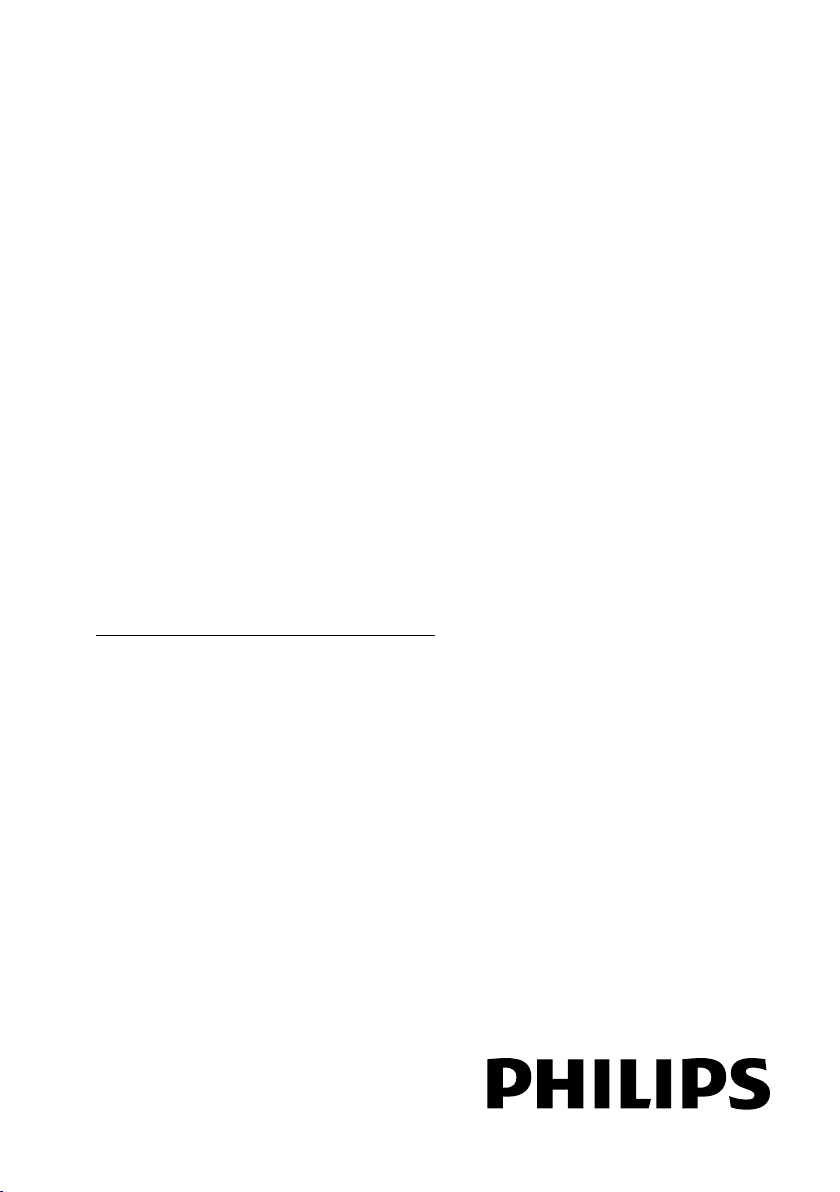
NO Brukerhåndbok
Register your product and get support at
www.philips.com/welcome
PFL50x8H/12
PFL50x8K/12
PFL50x8T/12
PFL50x8T/60
PFL50x8M/08
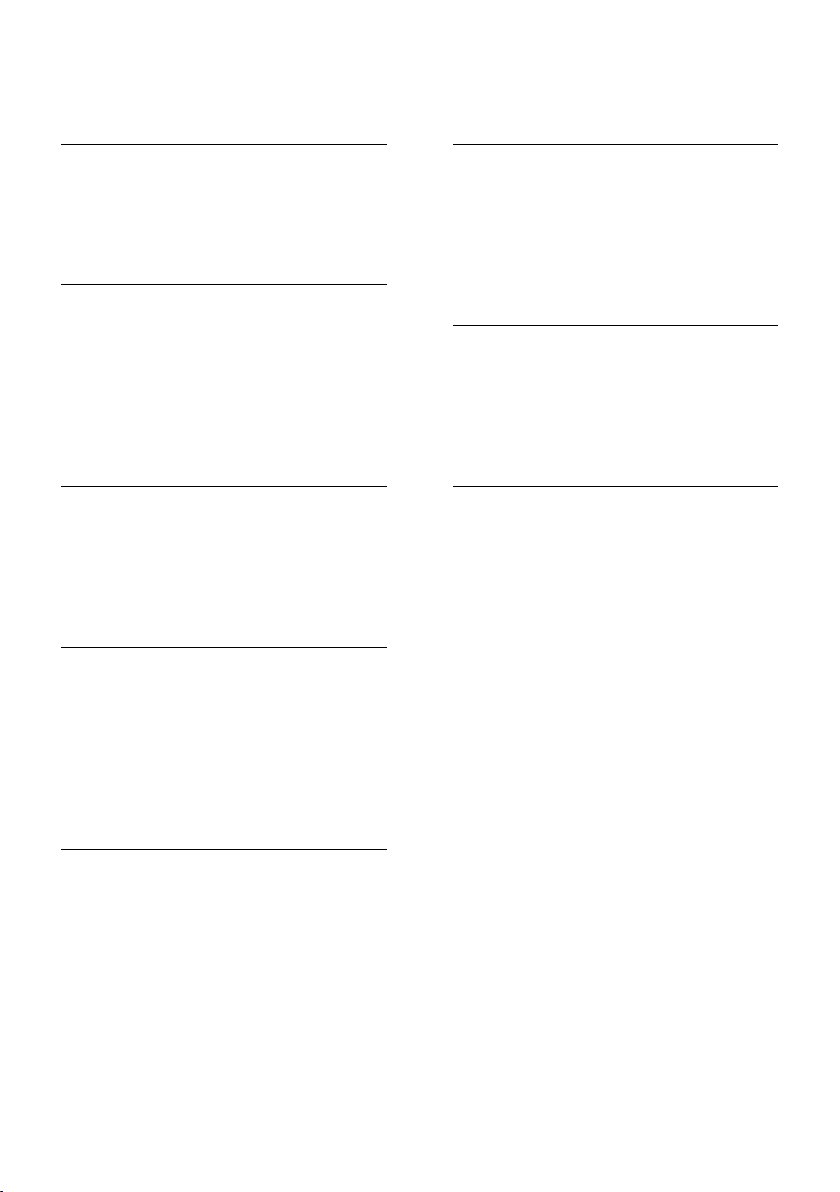
Innhold
1 Viktig 3
Sikkerhet 3
Rengjøring 4
Juridisk 5
Bæ rekraftighet 8
Hjelp og støtte 9
2 Bruke TV-en 10
TV-kontroller 10
Se på TV 12
Vise programoversikten 15
Se på 3D 17
Ambilight 18
Spille av multimediefiler 19
Smart TV 22
Interaktivt TV 24
3 Utnytte TV-en til fulle 25
Pause TV 25
Ta opp TV-programmer 26
Bruke Skype™ 29
Spille spill 33
Vise tekst-TV 34
Angi låser og tidsinnstillinger 35
4 Endre TV-innstillinger 37
Bilde og lyd 37
Kanaler 39
Satellittinnstillinger 41
Språkinnstillinger 43
Generelle tilgangsinnstillinger 43
Andre innstillinger 45
Oppdatere programvaren 45
Tilbakestill alt 46
5 Koble til TVen 47
6 Feilsøking 64
Generelle problemer 64
Kanalproblemer 65
Problemer med bildet 65
Problemer med lyden 66
Tilkoblingsproblemer 66
Nettverksproblemer 67
Ta kontakt med Philips 67
7 Spesifikasjoner 68
Strøm og mottak 68
Skjerm og lyd 68
Skjermoppløsninger 68
Multimedia 69
Tilkoblingsmuligheter 71
Hjelp-versjon 71
8 Stikkord 72
Om kabler 47
Koble til antenne 48
Koble til enhetene 48
Koble til flere enheter 54
Vise tilkoblede enheter 57
Konfigurere EasyLink-enheter 58
Koble til et nettverk og Internett 60
Koble til en CAM (Conditional
Access Module) 63
NO 2
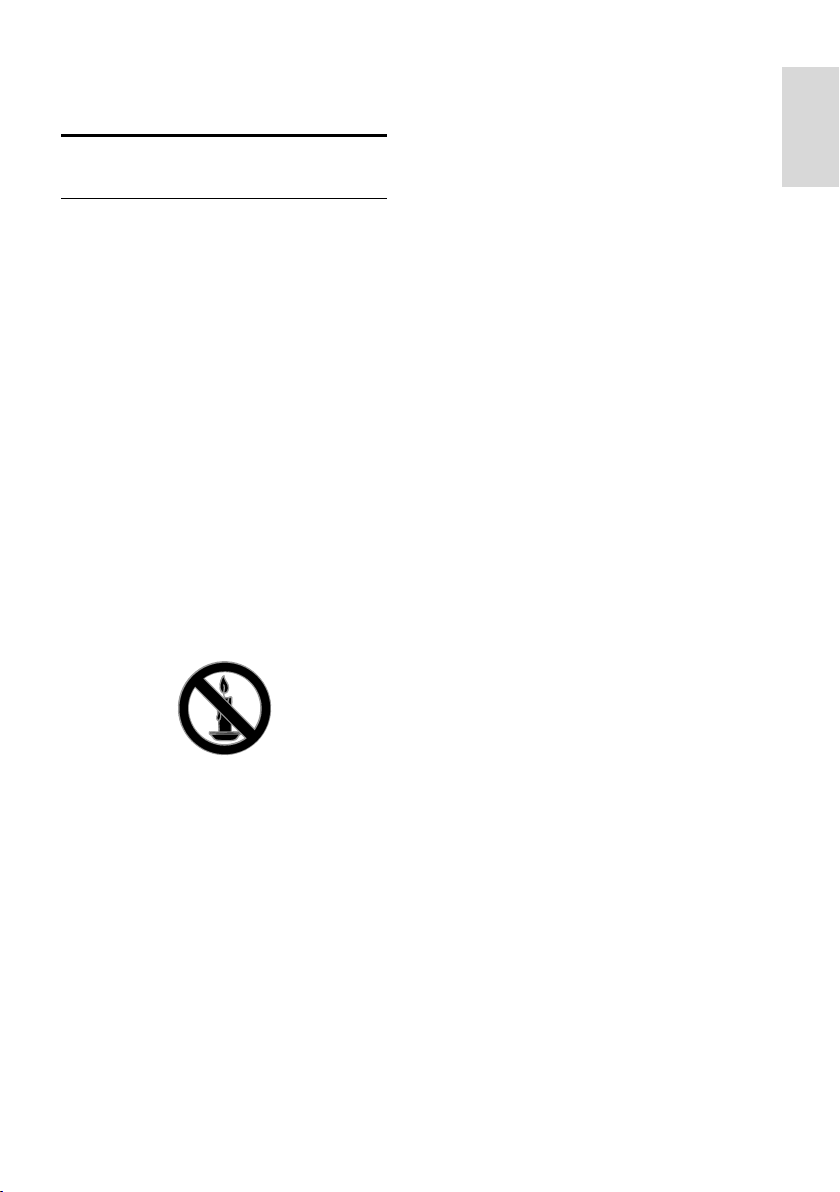
Norsk
1 Viktig
Sikkerhet
Forholdsregler
Du må ha lest og forstått alle instruksjoner
før du bruker TV-en. Hvis det oppstår skade
som et resultat av at instruksjonene ikke er
fulgt, gjelder ikke garantien.
Fare for elektrisk støt eller brann!
Utsett aldri TV-en for fuktighet og vann.
Plasser aldri beholdere med væ ske, for
eksempel vaser, næ r TV-en. Hvis du
søler væ ske på TVen, må du
øyeblikkelig koble TVen fra
strømuttaket. Kontakt Philips'
kundestøtte for å kontrollere TV-en før
bruk.
Ikke plasser TV, fjernkontroll eller
batterier næ r åpen flamme eller andre
varmekilder, inkludert direkte sollys. For
å unngå brannfare må stearinlys og
andre flammer holdes vekk fra TV,
fjernkontroll og batterier til enhver tid.
Plasser aldri gjenstander i
ventilasjonsåpningene eller andre
åpninger i TV-en.
Utsett aldri fjernkontrollen eller
batteriene for regn, vann eller sterk
varme.
Unngå at det legges trykk på støpslene.
Kontroller at støpselet er satt ordentlig
inn i stikkontakten. Løse støpsler kan
føre til lysbuedannelse eller brann.
Kontroller at strømledningen ikke
strekkes når TVen snus. Strekk på
strømledningen kan løsne kontakter og
føre til lysbuedannelse.
Når TV-en skal kobles fra
nettstrømmen, må støpselet trekkes ut.
Trekk alltid i støpselet når du kobler fra
strømledningen, ikke trekk i ledningen.
Sørg for at du alltid har tilkomst til
støpselet, strømkabelen og kontakten.
Fare for skade på TV-en!
Det kreves to personer for å løfte og
bæ re en TV som veier mer enn 25 kilo.
Hvis TV-en monteres på stativ, må bare
det medfølgende stativet brukes. Fest
stativet ordentlig til TV-en. Plasser
TV-en på et flatt og jevnt underlag som
tåler vekten av TV-en og stativet.
Hvis TV-en skal veggmonteres, må det
brukes et veggfeste som tåler vekten av
TV-en. Veggfestet må festes til en vegg
som tåler vekten av TV-en og
veggfestet. TP Vision Netherlands B.V.
påtar seg ikke noe ansvar for uriktig
veggmontering som fører til ulykker
eller skader.
Hvis TV-en skal lagres, demonterer du
stativet. Legg aldri TV-en ned med
stativet montert.
Før du kobler TV-en til stikkontakten,
må du kontrollere at nettspenningen
har samme verdi som det som er
oppgitt på baksiden av TV-en. Koble
aldri TV-en til stikkontakten hvis
spenningen er forskjellig.
Deler av dette produktet kan væ re
laget av glass. Væ r forsiktig når du
håndterer det for å unngå skade.
Fare for skade på barn!
Følg disse forholdsreglene for å hindre at
TV-en velter og forårsaker skade på barn:
Sett aldri TV-en på et underlag som er
dekket av en duk eller annet materiale
som kan trekkes vekk.
Kontroller at ingen del av TV-en henger
over kanten av underlaget.
Sett aldri TV-en på høye møbler, slik
som en bokhylle, uten å feste både
møbelet og TV-en til veggen eller
annen støtte.
Fortell barna at de ikke må klatre på
møbler for å nå TV-en.
NO 3
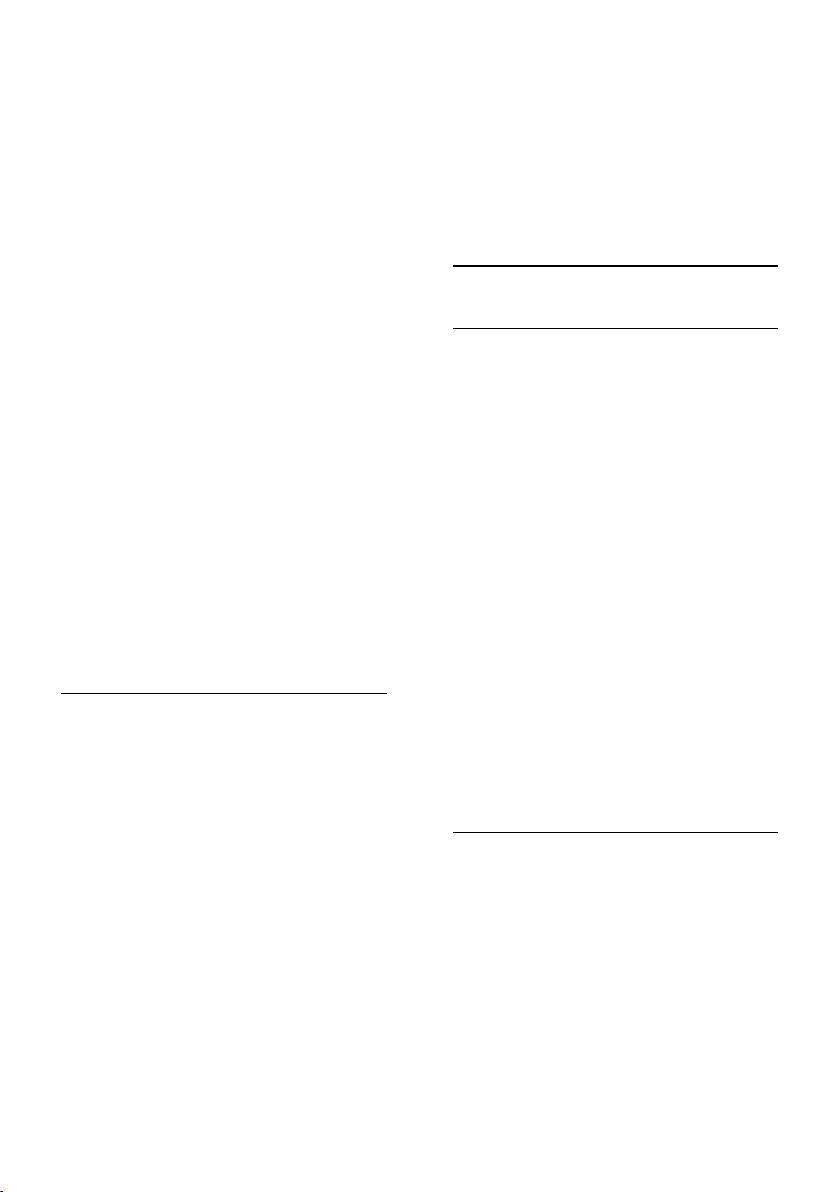
Fare for svelging av batterier!
Produktet/fjernkontrollen kan inneholde
et myntbatteri, som kan svelges.
Oppbevar derfor batteriet utilgjengelig
for barn til enhver tid!
Fare for overoppheting!
TV-en må ikke installeres i et trangt
rom. La det væ re minst 10 cm med luft
på alle sider av TV-en. Kontroller at
gardiner eller annet ikke dekker
ventilasjonsåpningen på TVen.
Fare for personskade, brann eller skade på
ledningen!
Plasser aldri TV-en eller andre
gjenstander oppå strømledningen.
Koble TV-en fra nettspenningen og
antennen ved tordenvæ r. Rør aldri
TV-en, strømledningen eller
antenneledningen ved tordenvæ r.
Fare for hørselsskade!
Unngå bruk av hodetelefoner med høy
lyd eller over lengre tid.
Lave temperaturer
Hvis TVen har væ rt transportert i
temperaturer under 5 °C, må du pakke
den ut og vente til den når
romtemperatur før den kobles til
stikkontakten.
Helseadvarsel for 3D
Bare for 3D-TV-er.
Hvis du eller noen i familien din har hatt
epilepsi eller fotosensitive anfall, bør du
kontakte medisinsk fagpersonell før du
utsetter deg selv for blinkende lyskilder,
raske bildesekvenser eller å se på
programmer i 3D.
For å unngå ubehag, som svimmelhet,
hodepine eller forvirring, anbefaler vi at
man unngår å se på 3D over lengre tid.
Hvis du føler noe ubehag, må du slutte
å se på 3D, og vente før du foretar deg
noe som kan medføre fare (for
eksempel å kjøre bil), inntil
symptomene har forsvunnet. Hvis
symptomene vedvarer, må du ikke se
på 3D uten å ha snakket med legen
først.
Foreldre bør passe på barna sine mens
de ser på 3D, og sørge for at de ikke
opplever noe ubehag som nevnt
ovenfor. Det er ikke anbefalt å la barn
under seks år se på 3D, da synet deres
ennå ikke er fullt utviklet.
Ikke bruk 3D-brillene til noe annet
formål enn å se på denne 3D-TVen.
Rengjøring
Skjerm
Fare for skade på TV-skjermen! Du må
aldri la gjenstander komme i kontakt
med skjermen på noen måte.
Koble fra TV-en før rengjøring.
Rengjør TVen og rammen med en myk,
fuktig klut, og tørk den forsiktig. Unngå
å berøre Ambilight LED-ene på
baksiden av TVen. Bruk aldri stoffer
som alkohol, kjemikalier eller
rengjøringsmidler til å rengjøre TV-en.
Tørk av vanndråper så raskt som mulig,
slik at det ikke oppstår misdannelser
eller at fargene falmer.
Unngå stillestående bilder så mye som
mulig. Stillestående bilder er bilder som
vises på skjermen i lengre perioder.
Stillestående bilder inkluderer menyer
på skjermen, svarte striper,
klokkeslettvisninger osv. Hvis du må
bruke stillestående bilder, kan du
redusere skjermkontrasten og lysstyrken
for å unngå skade på skjermen.
3D-briller
For sett med medfølgende 3D-briller.
Følg disse instruksjonene for å ta vare på
brillene:
Bruk en ren, myk klut (mikrofiber eller
bomullsflanell) til å rengjøre glassene,
slik at du unngår riper. Spray aldri
rengjøringsmiddel direkte på
3D-glassene. Du kan bruke fuktede
rengjøringskluter fra de fleste kjente
produsentene av solbriller.
NO 4
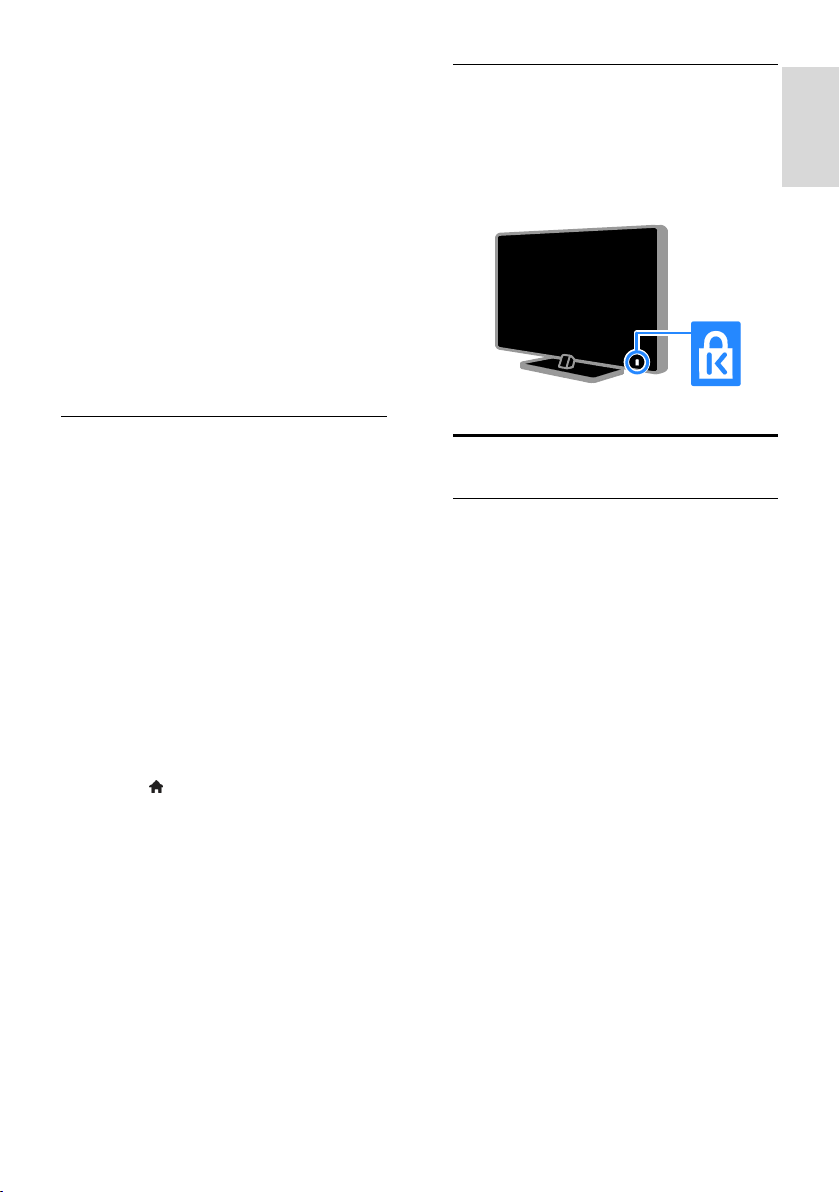
Norsk
Ikke utsett 3D-brillene for direkte sollys,
varme, ild eller vann. Dette kan føre til
at produktet ikke virker som det skal,
eller brann.
Du må ikke miste, bøye eller bruke
makt på glassene til 3D-brillene.
Ikke bruk rengjøringskjemikalier som
inneholder alkohol, løsemiddel,
surfaktant, voks, benzen, tynner,
insektmiddel eller smøremiddel. Bruk av
slike kjemikalier kan føre til misfarging
eller sprekker.
KVELNINGSFARE – Produktet må til
enhver tid oppbevares utilgjengelig for
barn under tre år! Produktet inneholder
små deler som kan svelges.
Plasseringstips
Plasser TV-en slik at det ikke kommer
lys på skjermen.
Den ideelle avstanden for å se på
denne TVen er tre ganger den
diagonale skjermstørrelsen. Hvis den
diagonale skjermstørrelsen på TV-en for
eksempel er 32 tommer (81 cm), vil
den ideelle avstanden væ re ~2,5 meter
(92 tommer) fra fremsiden av skjermen.
Når du sitter, bør øynene dine væ re på
høyde med midten av skjermen.
TV-plassering
Du kan bruke de beste lydinnstillingene for
TVen ved å velge TV-plasseringen (veggeller stativmontering).
1. Trykk på .
2. Velg [Oppsett], og trykk deretter på OK.
3. Velg [TV-innstillinger] > [Generelle
innstillinger] > [TV-plassering].
4. Velg [På et TV-stativ] eller
[Veggmontert], og trykk deretter på OK.
Låse TVen
TVen er utstyrt med et
Kensington-sikkerhetsspor på undersiden av
TVen. Hvis du vil sikre TVen, kjøp en
tyverisikker lås fra Kensington (selges
utenom).
Juridisk
Merknad
2013 © TP Vision Netherlands B.V. Med
enerett. Spesifikasjonene kan endres uten
varsel. Varemerkene eies av Koninklijke
Philips Electronics N.V. eller deres respektive
eiere. TP Vision Netherlands B.V.
forbeholder seg retten til når som helst å
endre produkter uten å måtte endre tidligere
leverte produkter på tilsvarende måte.
Innholdet i denne håndboken anses som
tilstrekkelig for den tilsiktede bruken av
systemet. Hvis produktet eller produktets
deler eller prosedyrer brukes i andre
sammenhenger enn det som er angitt her,
må det innhentes bekreftelse på gyldigheten
og egnetheten. TP Vision Netherlands B.V.
garanterer at materiellet i seg selv ikke
krenker patenter i USA. Det gis ingen uttrykt
eller underforstått garanti utover dette.
TP Vision Netherlands B.V. kan ikke holdes
ansvarlig for eventuelle feil i innholdet i dette
dokumentet eller for eventuelle problemer
som oppstår som følge av innholdet i
dokumentet. Feil som rapporteres til Philips,
vil bli korrigert og publisert på Philips sitt
nettsted for kundestøtte så snart det lar seg
gjøre.
NO 5
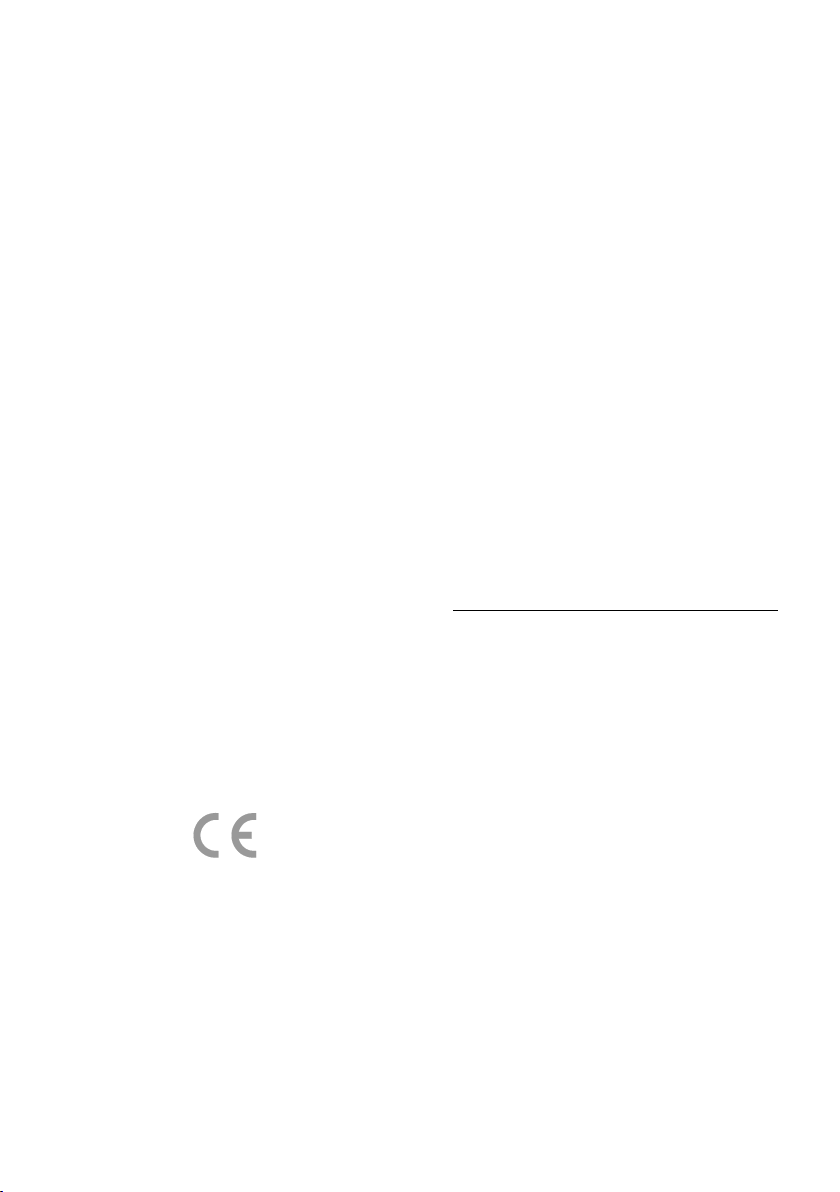
Garantivilkår
Fare for skade på person eller TV eller
at garantien blir ugyldig! Ikke prøv å
reparere TV-en selv.
TV-en og tilbehøret skal kun bli brukt i
tråd med det produsenten har oppgitt.
Advarselssymbolet på baksiden på
TV-en gjør oppmerksom på faren for
elektriske støt. Fjerne aldri dekslet på
TV-en. Kontakt alltid vår kundestøtte
når du trenger service eller
reparasjoner.
Enhver bruk som er uttrykkelig forbudt i
henhold til denne håndboken, og
eventuelle endringer eller
monteringsprosedyrer som ikke er
anbefalt eller godkjent i denne
håndboken, gjør garantien ugyldig.
Pikselegenskaper
Dette LCD/LED-produktet har et høyt antall
fargepiksler. Selv om det har 99,999 % eller
flere effektive piksler, kan det oppstå svarte
prikker eller punkter med sterkt lys (rødt,
grønt eller blått) som vises kontinuerlig på
skjermen. Dette er en strukturell egenskap
ved skjermen (innenfor vanlige
bransjestandarder) og er ikke en feil ved
produktet.
CE-overholdelse
Dette produktet er i samsvar med viktige
krav og andre relevante bestemmelser i
direktivene 2006/95/EC (lav spenning),
2004/108/EC (EMC) og 2011/65/EU
(ROHS).
Samsvar med EMF
TP Vision Netherlands B.V. produserer og
selger flere produkter som er beregnet på
forbrukere, og som på samme måte som
ethvert elektronisk apparat, ofte kan utstråle
og motta elektromagnetiske signaler.
Et av Philips' viktigste forretningsprinsipper er
å ta alle nødvendige forholdsregler for helse
og sikkerhet, slik at produktene samsvarer
med alle juridiske krav og oppfyller de
EMF-standardene for elektromagnetiske felt
som gjelder på produksjonstidspunktet.
Philips er forpliktet til å utvikle, produsere og
markedsføre produkter som ikke forårsaker
uheldige helsevirkninger. TP Vision bekrefter
at hvis Philips-produkter håndteres riktig
ifølge tilsiktet bruk, er det trygt å bruke dem
ut fra den vitenskapelige kunnskapen vi har
per dags dato.
Philips har en aktiv rolle i utviklingen av
internasjonale standarder for EMF og
sikkerhet. Dette gjør det mulig for Philips å
forutse den videre utviklingen på dette
området, for slik å kunne integrere den i
produktene på et tidlig stadium.
Å pen kilde
Dette produktet inneholder programvare
som er lisensiert under en åpen
kildekodelisens. Se den elektroniske
brukerhåndboken i produktet for
kildeangivelser og lisenstekster. TP Vision
Netherlands B.V. tilbyr herved ved
forespørsel å utlevere en kopi av den
tilsvarende kildekoden for de
opphavsrettsbeskyttede
programvarepakkene med åpen kildekode
som brukes i dette produktet, og som det
anmodes om en slik utlevering av de
respektive lisensene.
Dette tilbudet står ved lag i opptil tre år
etter kjøpsdatoen for dette produktet til alle
som mottar denne informasjonen. Du kan få
kildekoden ved å sende en forespørsel på
engelsk med produktnummer til:
“Intellectual Property Department, TP Vision
Netherlands B.V., P.O. Box 80077, 5600 KA
Eindhoven, The Netherlands”.
NO 6
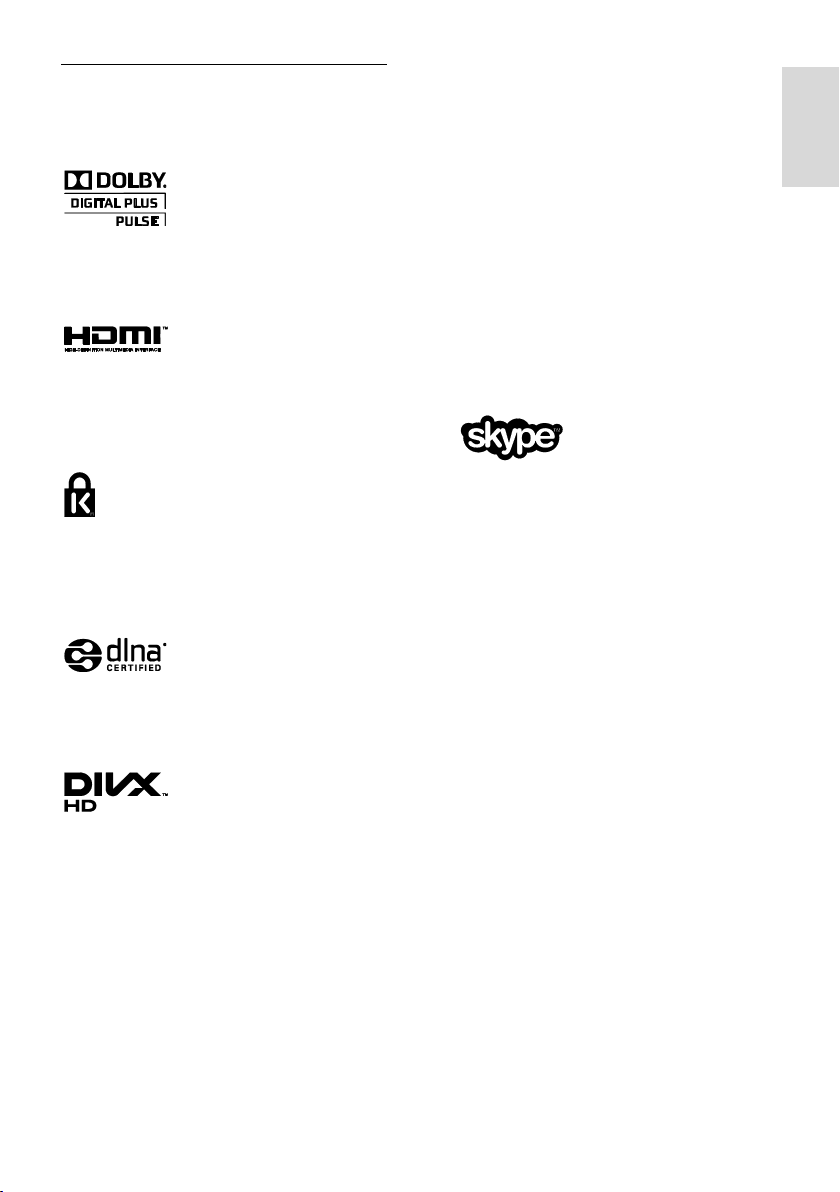
Norsk
Varemerker og opphavsretter
Windows Media er enten et registrert
varemerke eller et varemerke i USA og/eller
andre land.
Produsert med tillatelse av Dolby
Laboratories. Dolby og det doble
D-symbolet er varemerker for Dolby
Laboratories.
Begrepene HDMI og HDMI High-Definition
Multimedia Interface samt HDMI-logoen er
varemerker eller registrerte varemerker
tilhørende HDMI Licensing LLC i USA eller
andre land.
Kensington og Micro Saver er
amerikanskregistrerte varemerker for ACCO
World Corporation, og det foreligger
utstedte registreringer og søknader om
registrering i andre land over hele verden.
DLNA®, DLNA-logoen og DLNA
CERTIFIED® er varemerker, servicemerker
eller sertifiseringsmerker for Digital Living
Network Alliance.
Dekkes av ett eller flere av følgende
amerikanske patenter: 7,295,673; 7,460,668;
7,515,710; 7,519,274.
DivX®, DivX Certified® og tilknyttede logoer
er varemerker tilhørende Rovi Corporation
og dets datterselskaper og brukes under
lisens.
OM DIVX VIDEO: DivX® er et digitalt
videoformat laget av DivX, LLC, et
datterselskap av Rovi Corporation. Dette er
en offisiell DivX Certified®-sertifisert enhet
som spiller av DivX-video. Gå til divx.com
hvis du vil ha mer informasjon og
programvareverktøy for å konvertere filene
dine til DivX-video.
OM DIVX VIDEO-ON-DEMAND: Denne
DivX Certified®-enheten må registreres for å
kunne spille av innkjøpte DivX VOD-filmer
(Video-on-Demand). Se delen om DivX
VOD i oppsettsmenyen for enheten for å få
registreringskoden. Gå til vod.divx.com hvis
du vil ha mer informasjon om hvordan du
fullfører registreringen.
Skype er et varemerke som tilhører Skype
Limited eller deres assosierte selskaper.
PlayReady Final-produkter
Innholdseierne bruker Microsoft
PlayReady™-teknologi for innholdstilgang for
å beskytte sine immaterielle rettigheter,
inkludert opphavsrettslig beskyttet innhold.
Denne enheten bruker PlayReady-teknologi
for å få tilgang til PlayReady-beskyttet innhold
og/eller annet WMDRM-beskyttet innhold.
Hvis enheten ikke håndhever begrensninger
på innholdsbruk tilfredsstillende, kan
innholdseierne kreve at Microsoft
tilbakekaller enhetens evne til å bruke
PlayReady-beskyttet innhold. Tilbakekalling
skal ikke påvirke ubeskyttet innhold eller
innhold som er beskyttet med andre
innholdstilgangsteknologier. Innholdseierne
kan kreve at du oppgraderer PlayReady for å
få tilgang til innholdet deres. Hvis du avslår
en oppgradering, vil du ikke få tilgang til
innhold som forutsetter oppgraderingen.
Alle andre registrerte eller uregistrerte
varemerker tilhører sine respektive eiere.
NO 7
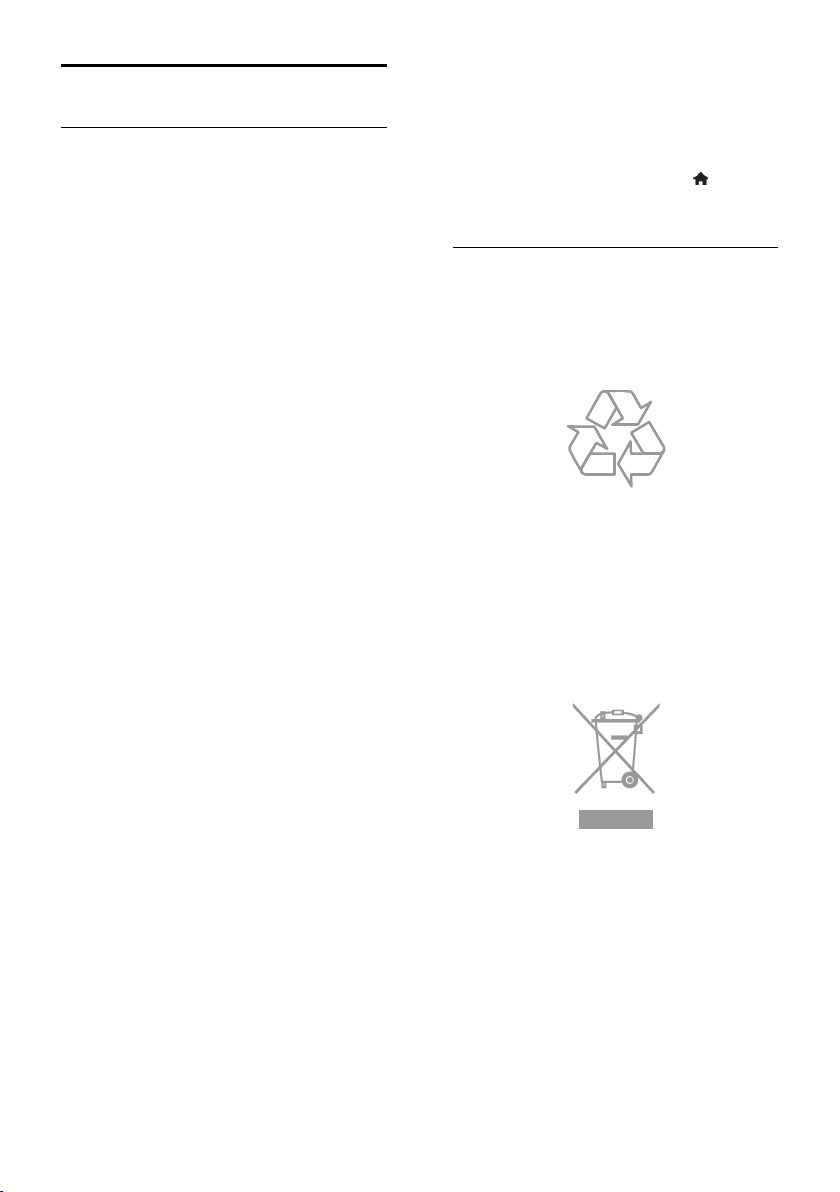
Bæ rekraftighet
Energieffektivitet
Denne TVen er utformet med
energieffektive funksjoner. Du får tilgang til
disse funksjonene ved å trykke på Grønn
knapp på fjernkontrollen.
Energibesparende bildeinnstillinger: Du
kan bruke en kombinasjon av
energibesparende bildeinnstillinger.
Mens du ser på TV, trykker du på
Grønn knapp og velger [Energisparing].
Velg deretter bildeinnstillingen
[Energisparing].
Skjerm av: Hvis du bare vil høre lyden
fra TVen, kan du slå av TV-skjermen.
Andre funksjoner fortsetter å fungere
som normalt. Mens du ser på TV,
trykker du på Grønn knapp og velger
[Skjerm av].
Lyssensor: Når omgivelsene blir
mørkere, senker den innebygde
lyssensoren TV-skjermens lysstyrke.
Hvis du vil slå på sensoren, trykker du
på Grønn knapp mens du ser på TV,
og deretter velger du [Lyssensor].
Lavt strømforbruk i standbymodus: De
avanserte strømkretsene reduserer
strømforbruket til TVen til et sæ rdeles
lavt nivå uten at det går ut over den
konstante standbyfunksjonaliteten.
Slå av automatisk: Spar strøm ved å
angi at TVen skal slås av automatisk når
den har væ rt inaktiv en stund. Mens du
ser på TV, trykker du på Grønn knapp
og velger [Slå av automatisk]. Velg
deretter perioden med inaktivitet før
TVen skal slås av.
Slå av inaktive enheter: Slå av
tilkoblede EasyLink
HDMI-CEC-kompatible (Consumer
Electronic Control) enheter som er
inaktive. Mens du ser på TV, trykker du
på Grønn knapp og velger [Inaktive
enheter av.].
Strømstyring: Den avanserte
strømstyringen hjelper til med å spare
energien denne TVen forbruker. Hvis
du vil se hvordan dine personlige
TV-innstillinger påvirker TVens relative
strømforbruk, trykker du på og
velger deretter [Oppsett] > [Se
demoer] > [Demo av Active Control].
Resirkulering
Produktet er utformet og produsert med
materialer og deler av svæ rt høy kvalitet som
kan resirkuleres og gjenbrukes.
når et produkt er merket med dette
symbolet, en søppeldunk med kryss over,
betyr det at produktet dekkes av EU-direktiv
2002/96/EF. Finn ut hvor du kan levere inn
elektriske og elektroniske produkter til
gjenvinning i ditt lokalmiljø.
Følg de lokale reglene, og ikke kast gamle
produkter sammen med det vanlige
husholdningsavfallet. Hvis du kasserer gamle
produkter riktig, bidrar du til å forhindre
negative konsekvenser for helse og miljø.
NO 8
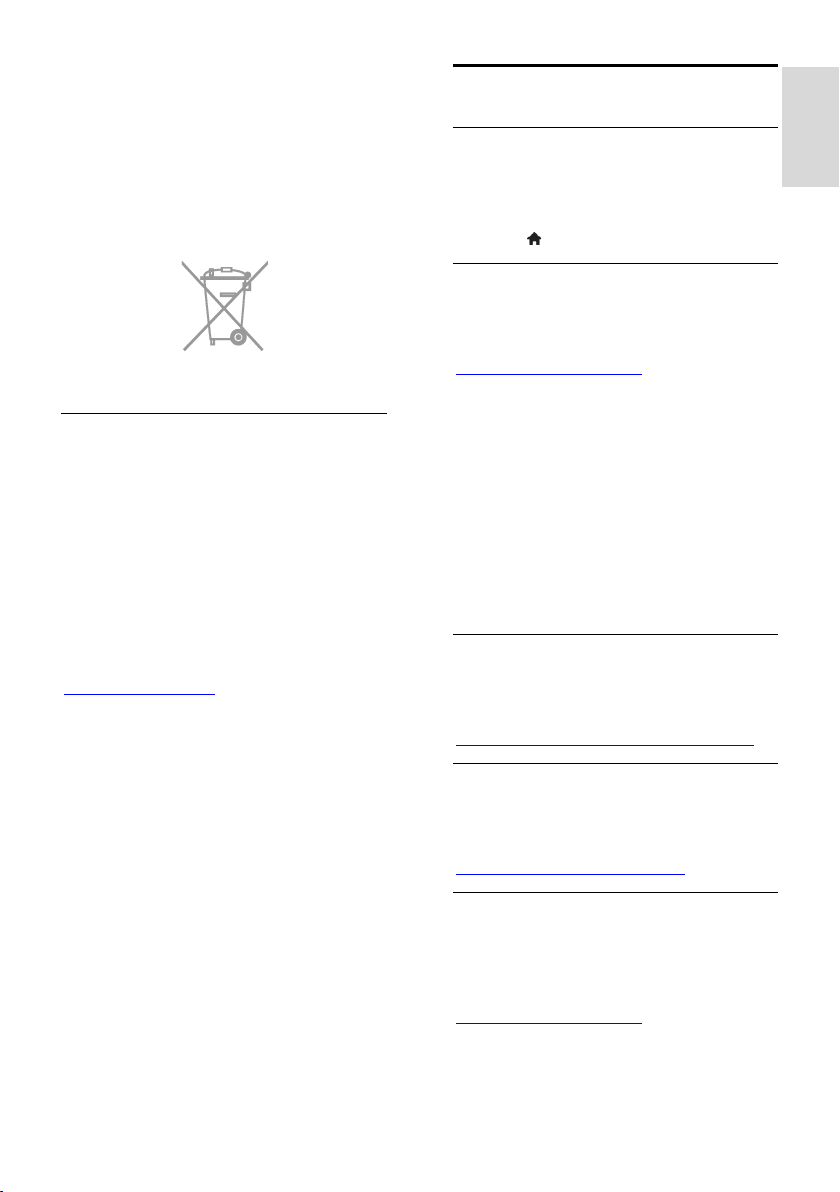
Norsk
Produktet inneholder batterier som omfattes
av EU-direktiv 2006/66/EF, og som ikke kan
kasseres i vanlig husholdningsavfall. Gjør deg
kjent med lokale regler om innsamling av
batterier. Riktig kassering bidrar til å
forhindre negative konsekvenser for helse og
miljø.
Energimerke
Det europeiske energimerket gir deg
informasjon om energieffektivitetsklassen til
produktet. Jo grønnere effektivitetsklassen er
for dette produktet, jo lavere energiforbruk
har det.
På merket finner du
energieffektivitetsklassen, gjennomsnittlig
strømforbruk for produktet i bruk og
gjennomsnittlig energiforbruk for ett år. Du
kan også finne strømforbruksverdier for
produktet på Philips' nettsted for ditt land på
www.philips.com/TV.
Hjelp og støtte
Bruke hjelpen
Du får tilgang til [Hjelp]-menyen på skjermen
ved å trykke på Blå knapp.
Du kan gå ut av [Hjelp]-menyen ved å
trykke på .
Besøk Philips' nettsted
Hvis du ikke finner det du trenger i [Hjelp]
på skjermen, kan du besøke Philips' nettsted
for kundestøtte på
www.philips.com/support.
På Philips' nettsted for kundestøtte kan du
også:
finne svar på vanlige spørsmål (FAQ)
laste ned en utskriftsvennlig
PDF-versjon av denne
brukerhåndboken
sende oss en e-post med spesifikke
spørsmål
chatte elektronisk med Philips'
kundestøtte (bare tilgjengelig i enkelte
land)
Bruk tilkoblingsveiledningen fra Philips
Den brukervennlige tilkoblingsveiledningen
gir deg instruksjoner for hvordan du kobler
andre enheter til TVen. Gå til
http://www.connectivityguide.philips.com.
Søke i TV-forumet
Det kan hende spørsmålet ditt allerede er
blitt besvart av brukerne i Philips
TV-samfunnet. Gå til
www.supportforum.philips.com.
Ta kontakt med Philips
Du kan ta kontakt med Philips' kundestøtte
lokalt for å få hjelp. Nummeret er tilgjengelig
i brosjyren som fulgte med dette produktet
eller elektronisk på
www.philips.com/support.
Skriv ned modell- og serienummeret på
TVen før du kontakter Philips. Denne
informasjonen står på baksiden av TVen eller
på TV-emballasjen.
NO 9
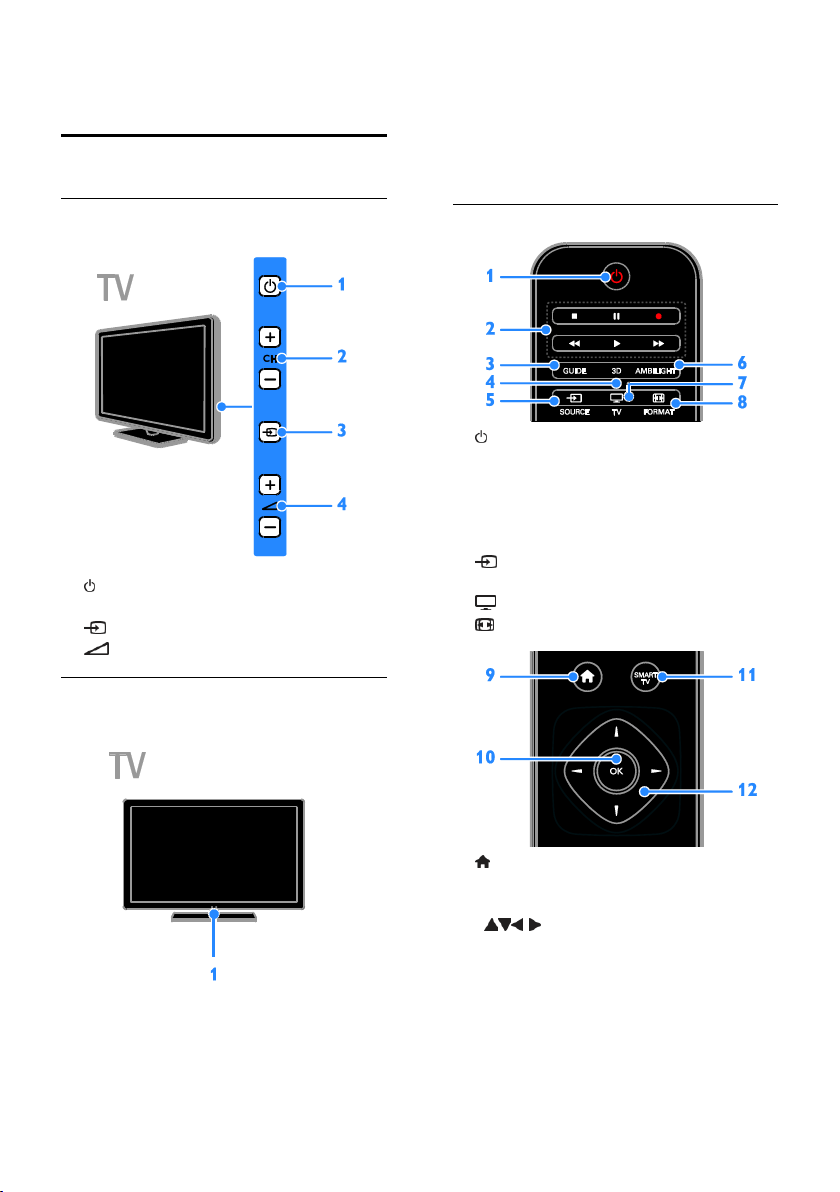
2 Bruke TV-en
TV-kontroller
Kontroller på baksiden
1. (Standby): Slå TVen av eller på.
2. CH +/-: Bytt til neste eller forrige kanal.
3. (SOURCE): Se på en tilkoblet enhet.
4. +/- (Volum): Ø k eller senk volumet.
1. Standbylampe og fjernkontrollsensor
Standbylampen viser når TVen er i
standbymodus. Pek fjernkontrollen mot
sensoren. Sørg for at det er fri bane mellom
fjernkontrollen og TVen, slik at signalet ikke
blokkeres.
Fjernkontroll
1. (Standby): Slå på TVen, eller sett den i
standbymodus.
2. Avspillingsknapper: Styr avspillingen av
mediefiler.
3. GUIDE: Få tilgang til TV-guide.
4. 3D: Slå på 3D.
5. SOURCE: Se på en tilkoblet enhet.
6. AMBILIGHT: Slå Ambilight av eller på.
7. TV: Se på TV.
8. FORMAT: Endre bildeformatet.
Sensorer og indikatorer
NO 10
9. (Hjem): Å pne Hjem-menyen.
10. OK: Bekreft en oppføring eller et valg.
11. SMART TV: Få tilgang til Smart TV.
12. (Navigeringsknapper): Naviger
gjennom menyer, og velg elementer.
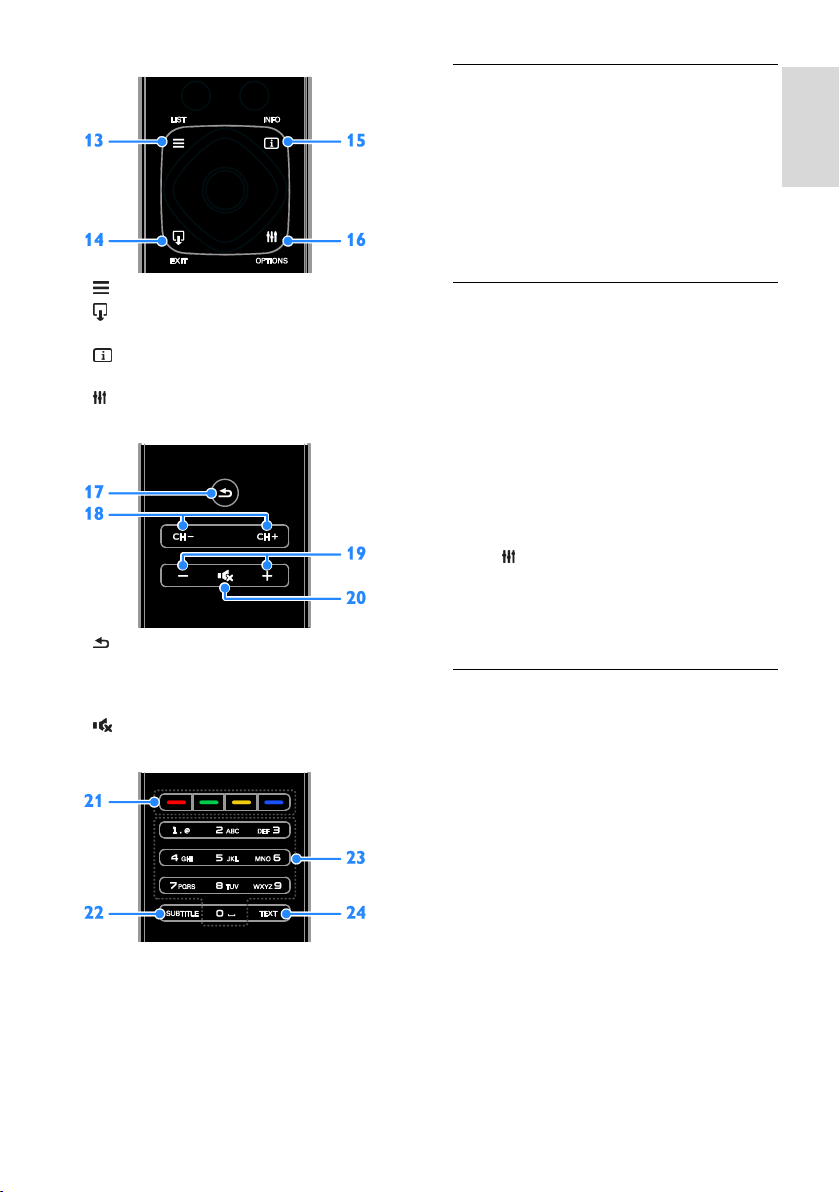
Norsk
13. LIST: Få tilgang til TV-kanallisten.
14. EXIT: Avslutt menyer eller
TV-funksjoner.
15. INFO: Vis informasjon om gjeldende
aktivitet.
16. OPTIONS: Få tilgang til tilgjengelige
alternativer, lyd- og bildemenyer.
17. (Tilbake): Gå tilbake til den forrige
menysiden, eller avslutt en TV-funksjon.
18. CH - / CH +: Bytt kanal.
19. +/- (Volum): Juster volum.
20. (Demp): Demp eller gjenopprett
lyden.
21. Fargeknapper: Velg oppgaver eller
alternativer.
22. SUBTITLE: Aktiver eller deaktiver
teksting.
23. 0-9 (Numeriske knapper): Velg
TV-kanaler, eller skriv inn tekst.
24. TEXT: Aktiver eller deaktiver tekst-TV.
EasyLink-kontroller
Hvis du kobler TVen til HDMI-CEC-aktiverte
enheter, for eksempel en Blu-ray-spiller eller
et hjemmekinoanlegg, kan du kontrollere
dem samtidig med én fjernkontroll. Bare slå
på EasyLink etter tilkobling.
Les mer om Easylink i Koble til TVen >
Konfigurere Easylink-enheter > Betjene
enheter (Side 59).
Fjernkontroll på skjermen
Du kan også betjene tilkoblede enheter som
støtter HDMI-CEC, med andre knapper som
er tilgjengelige via fjernkontrollen på
skjermen. Kontroller at Easylink er aktivert
etter at enhetene er koblet til. Les mer om
Easylink i Koble til TVen > Konfigurere
Easylink-enheter > Betjene enheter (Side
59).
Slik får du tilgang til fjernkontrollen på
skjermen
1. Mens du ser på en tilkoblet enhet, trykker
du på OPTIONS.
2. Velg [Vis fjernkontroll], og trykk deretter
på OK.
3. Velg en knapp på skjermen, og trykk
deretter på OK.
Smarttelefonkontroll
Med smarttelefonapplikasjonen Philips
MyRemote kan du bruke smarttelefonen
som en ekstra fjernkontroll, og til og med
som et tastatur. Du kan også se en
lysbildefremvisning av bildene på
smarttelefonen, på TV-skjermen.
Merk: Kontroller at TVen og smarttelefonen
er koblet til det samme nettverket. Hvis du
vil ha mer informasjon, kan du se Koble til
TVen > Koble til et nettverk og Internett
(Side 60).
Følg disse instruksjonene for å laste ned
applikasjonen Philips MyRemote:
1. Gå til Apple App-butikken eller Google
Play for å laste ned applikasjonen Philips
MyRemote til smarttelefonen.
2. Følg instruksjonene i applikasjonsbutikken.
NO 11
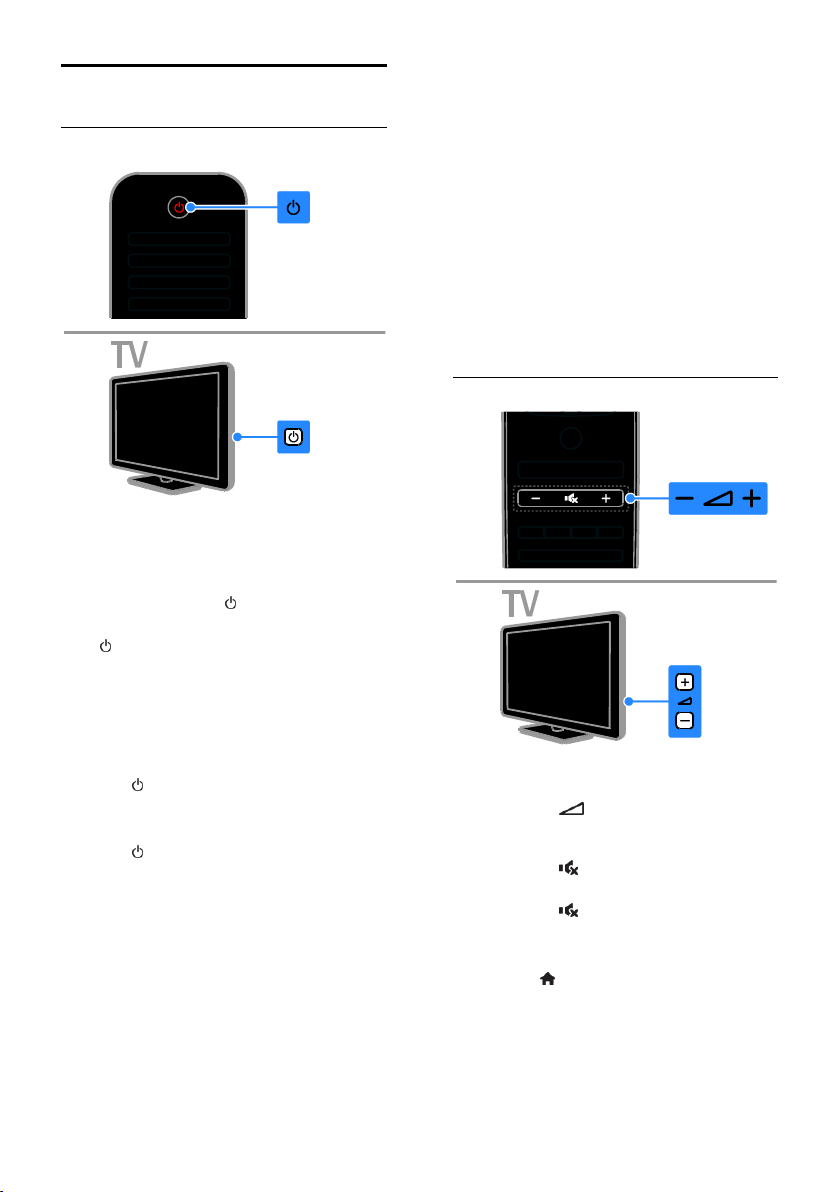
Se på TV
Slå TVen på eller av
Slå på TVen
Koble TVen til veggkontakten og slå på
nettstrømmen.
Hvis TVen ikke er på, er standbylampen
slått av. Trykk på på TVen.
Hvis standbylampen lyser, trykker du på
på fjernkontrollen.
Merk: Det går litt tid før TVen reagerer.
Tips: Hvis du ikke finner fjernkontrollen og
vil slå på TVen når den er i standbymodus,
trykker du på en knapp på TVen.
Sette TVen i standbymodus
Trykk på på fjernkontrollen.
Standbylampen på TVen lyser rødt.
Slå av TV-en
Trykk på på TVen.
Standbylampen slutter å lyse.
Merk: Selv om TVen forbruker veldig lite
energi når den står i standbymodus eller er
slått av, bruker den fortsatt litt energi. Hvis
du ikke skal bruke TVen i lengre perioder,
kobler du TVen fra nettpluggen.
Slå av automatisk
Du kan spare energi med denne TVens
innstillinger for energieffektivitet, som er
aktivert som standard. Hvis brukeren ikke
gjør noe (for eksempel ikke trykker på noen
knapper på fjernkontrollen, eller på
kontroller på TVen) i løpet av fire timer,
settes TVen automatisk i standbymodus.
Deaktivere automatisk avslåing
1. Mens du ser på TV, trykker du på den
Grønn knapp på fjernkontrollen.
2. Velg [Slå av automatisk], og trykk deretter
på OK.
3. Velg [Av], og trykk deretter på OK.
Justere TV-volum
Ø ke eller redusere TV-volumet
Trykk på +/- på fjernkontrollen.
Trykk på +/- på TVen.
Dempe eller gjenopprette lyden på TVen
Trykk på på fjernkontrollen for å
dempe volumet.
Trykk på én gang til for å slå på
lyden igjen.
Justere hodetelefon-styrke
1. Trykk på .
2. Velg [Oppsett] > [TV-innstillinger] >
[Lyd] > [Hodetlf.volum], og trykk deretter
på OK.
3. Velg et nivå.
NO 12
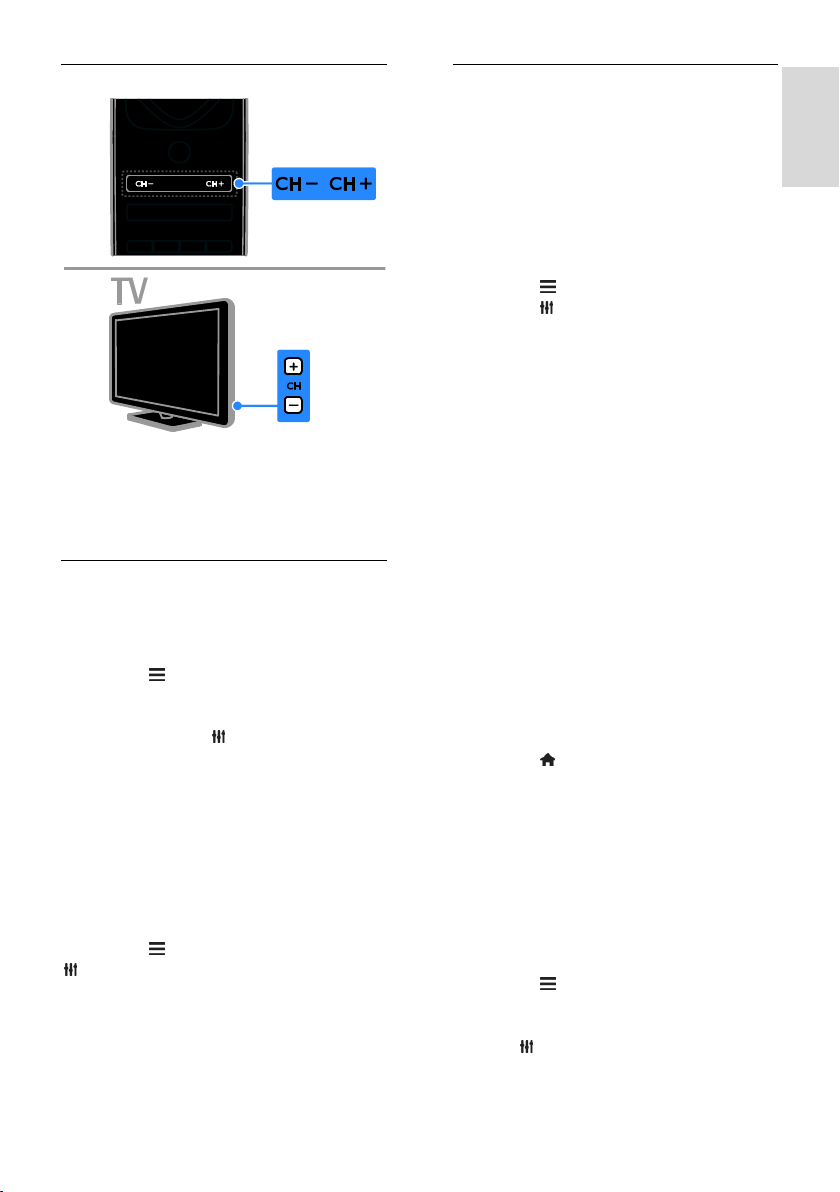
Norsk
Bytte TV-kanaler
Trykk på CH +/- på fjernkontrollen eller
TVen.
Trykk på Numeriske knapper på
fjernkontrollen for å angi et
kanalnummer.
Administrere favorittkanaler
Du kan vise alle kanaler eller bare en liste
over favorittkanalene dine.
Opprette en liste over favorittkanaler
1. Trykk på LIST.
Kanallisten vises.
2. Velg kanalen som skal merkes som favoritt,
og trykk deretter på OPTIONS.
3. Velg [Legg til / fjern favoritter], og trykk
deretter på OK.
Den valgte kanalen er merket med en
asterisk.
For å fjerne en kanal fra favorittlisten, velger
du [Legg til / fjern favoritter] og trykker
deretter på OK.
Vise listen over favorittkanaler
1. Trykk på LIST, og trykk deretter på
OPTIONS.
2. Velg [Liste] > [Favoritter] for å vise
kanalene i favorittlisten.
3. Trykk på OK for å bekrefte.
Administrere kanallister
Når kanalene er installert, kan du:
Filtrere kanaler.
Bytt mellom antenne- og kabelkanaler.
Gi nytt navn til kanalene.
Endre kanalrekkefølgen.
Låse en kanal.
Høre på digitalradio.
Filtrere kanaler
1. Trykk på LIST mens du ser på TV.
2. Trykk på OPTIONS, og velg deretter
[Filter].
3. Velg et alternativ, og trykk deretter på
OK.
[Digital+analog]: Vis alle kanaler i
kanallisten.
[Digitale TV-kanaler]: Vis bare digitale
kanaler.
[Analoge kanaler]: Vis bare analoge
kanaler.
[Ubegrenset/kodet]: Vis alle kanaler i
kanallisten.
[Krypterte kanaler]: Vis bare krypterte
kanaler.
[Gratiskanaler]: Vis bare gratiskanaler.
Merk: Filtreringsalternativene kan variere
etter kringkasteren.
Bytte mellom antenne- og kabelkanaler
Du kan bytte mellom antenne- og
kabelkanaler mens du ser på TV.
1. Trykk på mens du ser på TV.
2. Velg [Oppsett] > [Kanalinnstillinger] >
[Kanalinstallasjon] > [Antennetilkobling].
3. Velg [Antenne (DVB-T)] for å se på
antennekanaler, eller velg [Kabel (DVB-C)]
for å se på kabelkanaler, og trykk deretter på
OK.
Gi nytt navn til kanalene
Når du velger en kanal, vises navnet. Du kan
endre dette kanalnavnet.
1. Trykk på LIST mens du ser på TV.
Kanallisten vises.
2. Velg kanalen du vil gi nytt navn, og velg
deretter OPTIONS.
NO 13
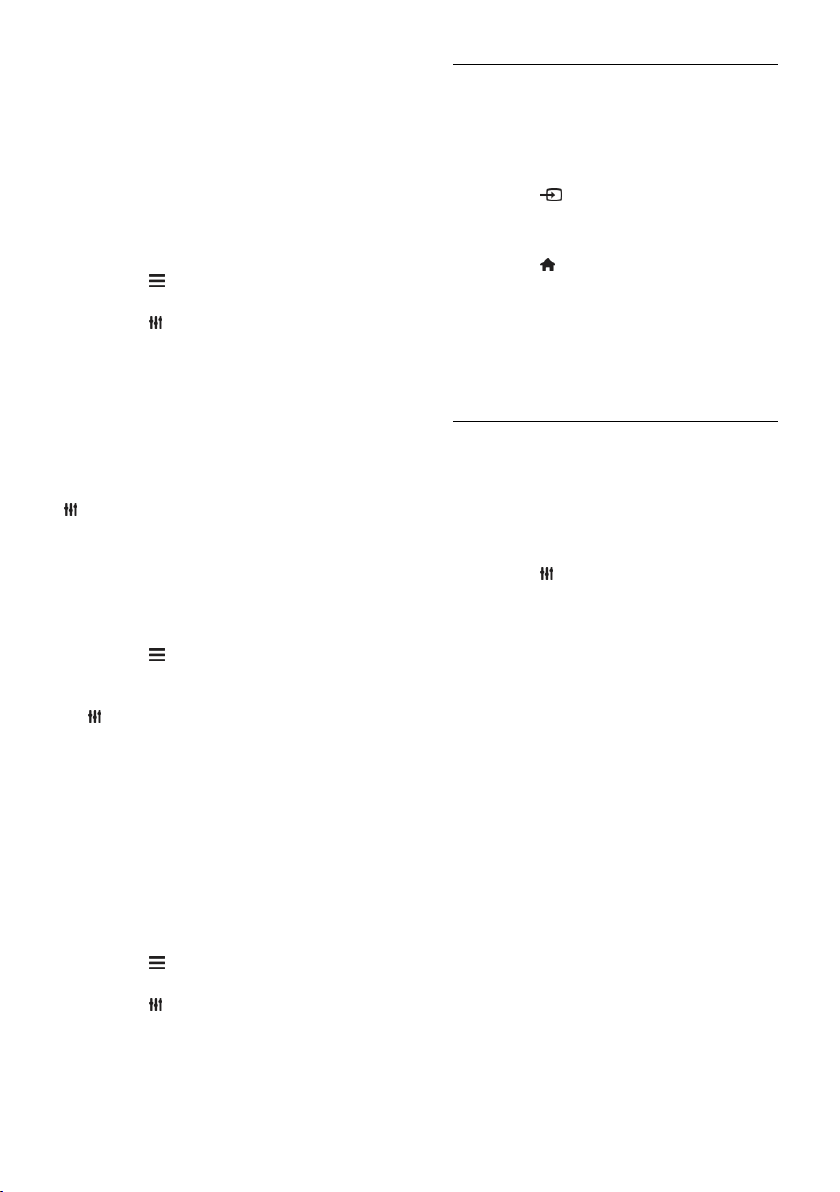
3. Velg [Gi navn], og trykk deretter på OK.
Skjermtastaturet vises.
4. Trykk på Navigeringsknapper for å velge
hvert tegn, og trykk deretter på OK.
5. Når dette er gjort, velger du [Ferdig] og
trykker deretter på OK for å bekrefte.
Endre kanalrekkefølgen
Når kanalene er installert, kan du sortere
kanallisten.
1. Trykk på LIST mens du ser på TV.
Kanallisten vises.
2. Trykk på OPTIONS.
3. Velg [Endre rekkefølge], og trykk deretter
på OK.
4. Velg kanalen du vil flytte, og trykk deretter
på OK.
5. Trykk på Navigeringsknapper for å flytte
den uthevede kanalen til en annen plass, og
trykk deretter på OK.
6. Når dette er gjort, trykker du på
OPTIONS.
7. Velg [Avslutt omorganisering], og trykk
deretter på OK.
Låse en kanal
Du kan forhindre uautorisert tilgang til
kanaler ved å låse dem.
1. Trykk på LIST mens du ser på TV.
Kanallisten vises.
2. Velg kanalen du vil låse, og trykk deretter
på OPTIONS.
3. Velg [Lås kanal], og trykk deretter på OK.
4. Angi PIN-koden hvis du blir bedt om det.
Kanalen er merket med et låseikon i
kanallisten.
Tips: Hvis du vil se på en låst kanal, angir du
PIN-koden når du blir bedt om det.
Høre på digital radio
Du kan høre på digitale radiokanaler hvis de
er tilgjengelige. De installeres automatisk når
du installerer TV-kanalene.
1. Trykk på LIST mens du ser på TV.
Kanallisten vises.
2. Trykk på OPTIONS.
3. Velg [Filter] > [Radio], og trykk deretter
på OK.
4. Velg en radiokanal, og trykk deretter på
OK.
Vise tilkoblede enheter
Før du kan se på en tilkoblet enhet, må du
koble enheten til TVen. Se Koble til TVen >
Koble til enheter (Side 48).
Velge en enhet med SOURCE
1. Trykk på SOURCE.
2. Velg en enhet, og trykk deretter på OK.
Velg en enhet fra hjemmemenyen
1. Trykk på .
2. Velg [Kilde], og trykk deretter på OK.
3. Velg enheten, og trykk deretter på OK.
Hvis du vil legge til eller administrere
tilkoblede enheter, ser du Koble til TVen >
Se på tilkoblede enheter > Endre
enhetsinnstillinger (Side 57).
Bruke forhåndsinnstilte bilde- og
lydinnstillinger
TVen leveres med forhåndsdefinerte bildeog lydinnstillinger. Du kan bruke disse
innstillingene eller tilpasse dem.
Velge foretrukne bildeinnstillinger
1. Trykk på OPTIONS mens du ser på
TV.
2. Velg [Bilde og lyd] > [Bildestil], og trykk
deretter på OK.
3. Velg et alternativ, og trykk deretter på
OK:
[Personlig]: Bruk de personlige
bildeinnstillingene.
[Livaktig]: Innholdsrike og dynamiske
innstillinger, ideelt for bruk i dagslys.
[Naturlig]: Naturlige bildeinnstillinger.
[Standard]: Standardinnstillinger som
passer de fleste omgivelser og
videotyper.
[Film]: Ideelle innstillinger for filmer.
[Fotografi]: Ideelle innstillinger for
stillbilder.
[Energisparing]: Innstillingene som
sparer mest strøm.
NO 14
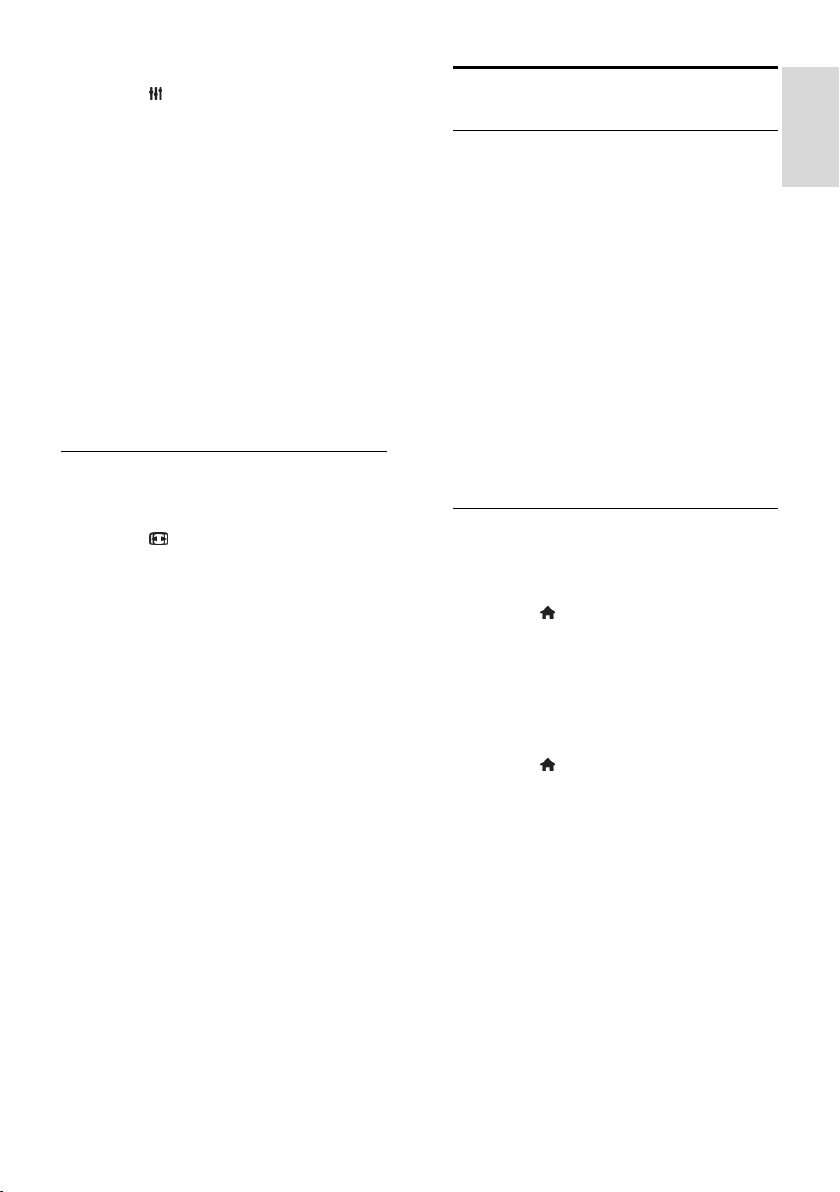
Norsk
Velge foretrukne lydinnstillinger
1. Trykk på OPTIONS mens du ser på
TV.
2. Velg [Bilde og lyd] > [Lydstil], og trykk
deretter på OK.
3. Velg et alternativ, og trykk deretter på
OK:
[Personlig]: Bruk de personlige
lydinnstillingene.
[Original]: Innstillinger som passer for
de fleste omgivelser og lydtyper.
[Film]: Ideelle innstillinger for filmer.
[Musikk]: Ideelle innstillinger for å lytte
til musikk.
[Spill]: Ideelle innstillinger for spill.
[Nyheter]: Ideelle innstillinger for tale,
for eksempel nyheter.
Endre bildeformat
Du kan endre bildeformatet til å passe
videokilden.
1. Trykk på FORMAT.
2. Velg et bildeformat, og trykk deretter på
OK.
Tilgjengelige bildeformater er avhengig av
videokilden:
[Autofyll]: Juster bildet slik at det
dekker hele skjermen (teksting vil
fortsatt vises). Anbefales for minst mulig
skjermforvrengning (men ikke for HD
eller PC).
[Autozoom]: Forstørr bildet automatisk
slik at det dekker hele skjermen.
Anbefales for minst mulig
skjermforvrengning (men ikke for HD
eller PC).
[Superzoom]: Fjern de svarte stripene
på sidene ved sendinger i 4:3-formatet.
Ikke anbefalt for HD eller PC.
[Filmutvidelse 16:9]: Skaler
4:3-formatet til 16:9. Ikke anbefalt for
HD eller PC.
[Widescreen]: Viser innhold i
widescreen-format. Ikke anbefalt for
HD eller PC.
[Uskalert]: Gi maksimale detaljer for
PC. Bare tilgjengelig når PC-modusen er
valgt på bildemenyen.
[4:3]: Vis det tradisjonelle 4:3-formatet.
Vise programoversikten
Hva kan du gjøre
NonPublish
Du kan vise kanal- og programoversikter for
digitale TV-kanaler ved hjelp av
programoversikter som tilbys av
kringkasterne. Tilgjengeligheten til
programoversikter avhenger av kringkasteren
din.
Du kan vise programoversikter på to måter:
Fra kringkasteren
Fra Internett
Du kan ikke vise programoversikten for en
kanal hvis:
aldersgrensen for kanalen er lik eller
høyere enn aldersgrensen som er angitt
på TVen.
kanalen er låst.
Fra kringkasteren
Velg programoversikten fra kringkasteren
Kontroller disse innstillingene før du bruker
programoversikten:
1. Trykk på .
2. Velg [Oppsett] > [TV-innstillinger] >
[Generelle innstillinger] > [TV-guide].
3. Velg [Fra kringkasteren], og trykk
deretter påOK.
Få tilgang til programoversikten fra
kringkasteren
1. Trykk på .
2. Velg [TV-guide], og trykk deretter på OK.
3. Hvis du ser på programoversikten for
første gang, følger du instruksjonene på
skjermen for å oppdatere oversikten.
Tilpasse programoversikten fra
kringkasteren
Du kan tilpasse informasjonen som vises, slik
at
du får en påminnelse når programmer
begynner.
du bare viser foretrukne kanaler.
du viser programmet for en annen dag.
Sette i gang opptak av programmer. Se
Utnytte TV-en til fulle > Ta opp
TV-programmer > Planlegge opptak
(Side 27).
NO 15
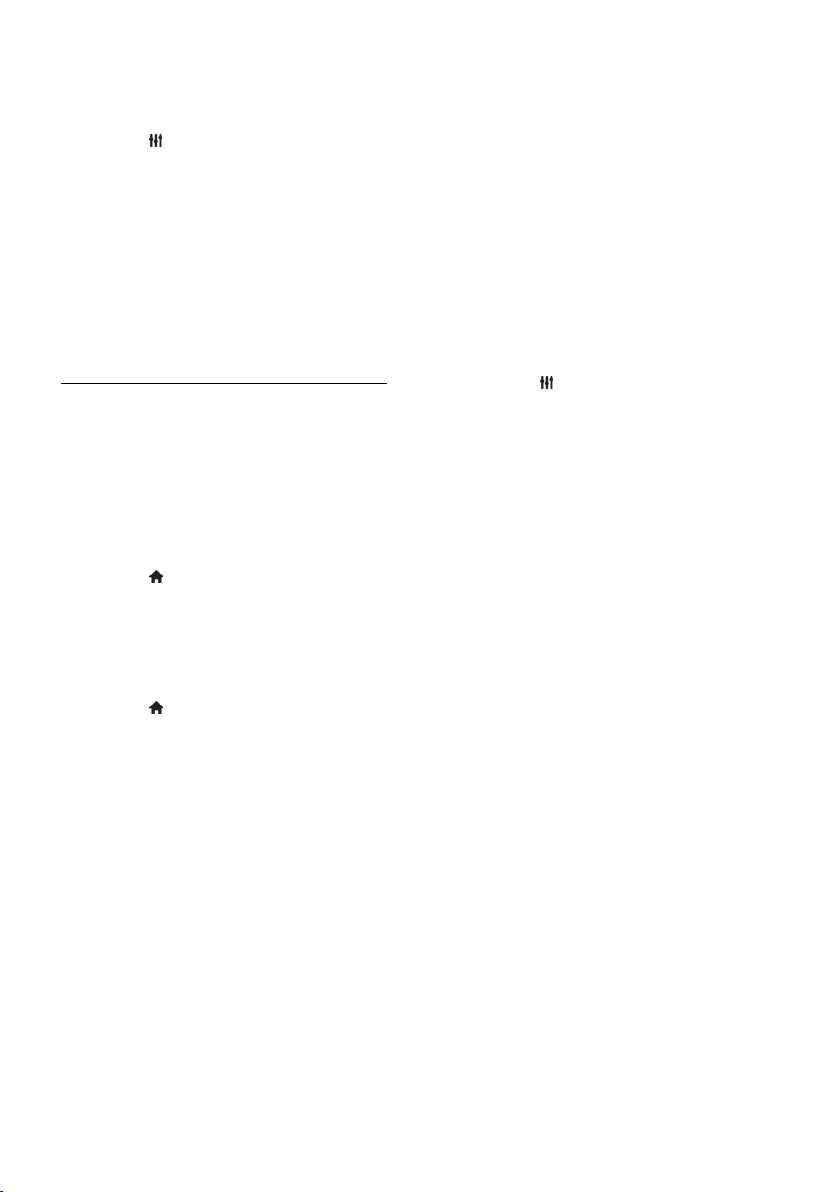
Merk: Alternativer kan variere etter
programinformasjonen som er tilgjengelig fra
kringkasteren.
1. Trykk på OPTIONS i
programoversikten.
2. Velg et alternativ, og trykk deretter på
OK:
[Oppdater TV-guide]: Oppdater
programoversikten.
[Endre dag]: Velg dagen du ønsker å
vise programoversikt for.
[Søk etter sjanger]: Søk etter
programmer etter sjanger.
[Alle påminnelser]: Vis alle påminnelser.
Fra Internett
Sørg for at TVen din er koblet til Internett
via en høyhastighets bredbåndsforbindelse.
Se Koble til TVen > Koble til et nettverk
og Internett (Side 60).
Velg Internett-programoversikten
Kontroller disse innstillingene før du bruker
programoversikten:
1. Trykk på .
2. Velg [Oppsett] > [TV-innstillinger] >
[Generelle innstillinger] > [TV-guide].
3. Velg [Fra Internett], og trykk deretter på
OK.
Å pne Internett-programoversikten
1. Trykk på .
2. Velg [TV-guide], og trykk deretter på OK.
Merk: Hvis du ser på programoversikten for
første gang, følger du instruksjonene på
skjermen for å oppdatere oversikten.
Tilpasse Internett-programoversikten
Du kan bruke programoversikten til å:
Sette i gang opptak av programmer. Se
Utnytte TV-en til fulle > Ta opp
TV-programmer > Planlegge opptak
(Side 27).
Identifisere kanaler.
Velge hvilken dag som skal vises.
Laste inn oversikten på nytt og zoome
innover i informasjonen.
Vise sikkerhetsinformasjon.
Merk: Alternativer kan variere etter
programinformasjonen som er tilgjengelig fra
kringkasteren.
1. Trykk på OPTIONS i
programoversikten.
2. Velg et alternativ, og trykk deretter på
OK:
[Ta opp]: Sette i gang opptak.
[Identifiser kanal]: Manuelt oppdatere
kanalinformasjon.
[Velg dag]: Velg dagen du vil vise.
[Manuelt opptak]: Sette i gang opptak.
[Last side på nytt]: Oppdater
sidevisningen.
[Zoom]: Endre zoom-nivå for
sidevisningen.
[Sikkerhetsinfo]: Vis
sikkerhetsinformasjon for programmet.
NO 16
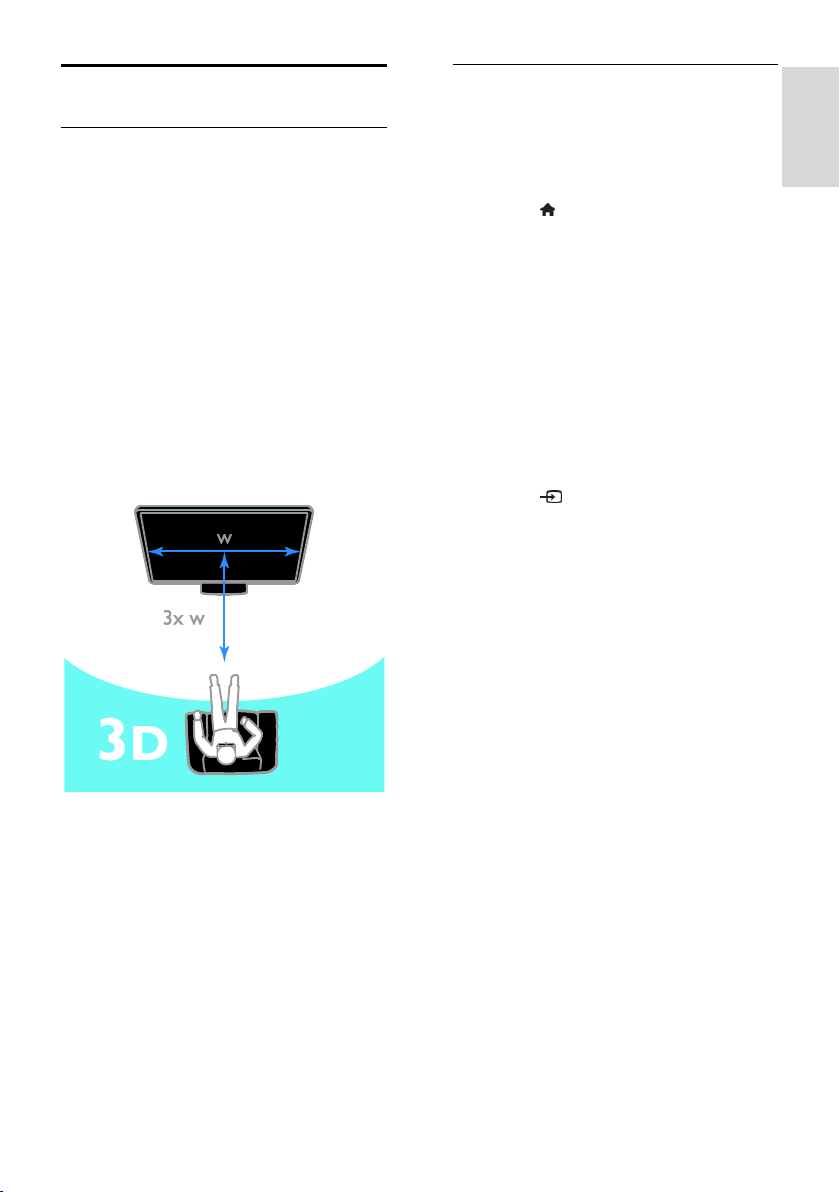
Norsk
Se på 3D
Dette trenger du
TVen din er en 3D-TV. Før du ser på 3D,
bør du lese helseadvarselen under Viktig >
Sikkerhet > Helseadvarsel for 3D (Side 4).
Bruk de passive 3D-brillene for Philips Easy
som fulgte med TVen, for å se på 3D på
denne TVen.
Merk:
Hvis du trenger flere briller, kan du
kjøpe Philips 3D Easy-brillene PTA417.
3D-briller fra andre merker kan
redusere eller miste 3D-effekten.
Enkelte 3D-formater støttes ikke.
Slik oppnår du den beste 3D-effekten når du
ser på 3D-programmer:
Du bør sitte i en avstand som tilsvarer
minst tre ganger bredden (w) av
TV-skjermen. Ikke sitt lenger enn 6 m
fra skjermen.
Starte 3D
Automatisk aktivere 3D
TVen registrerer når 3D er tilgjengelig og ber
deg om å ta på deg 3D-brillene. Slik angir du
hvordan TVen skal reagere når den
oppdager et 3D-signal:
1. Trykk på .
2. Velg [Oppsett] > [TV-innstillinger] >
[3D] > [Bytt til 3D].
3. Velg en innstilling, og trykk deretter på
OK.
[Automatisk]: TVen bytter automatisk
til 3D.
[Kun varsel]: TVen viser et varsel først.
[Aldri]: Ingen varsler.
Velg en kilde med 3D
For 3D-plater:
1. Spill av platen på en 3D Blu-ray-spiller
som er koblet til HDMI-kontakten på TVen.
2. Trykk på SOURCE, og velg deretter
3D Blu-ray-spilleren.
For 3D TV-programmer:
1. Velg [Se på TV], og bytt deretter til en
TV-kanal som sender 3D-innhold.
Merk:
Hvis du vil bytte tilbake til 2D, trykker
du på 3D og velger deretter [2D].
Hvis du bytter til en annen kanal eller
tilkoblet enhet, bytter TVen til 2D.
Velge 3D-inngangsformat
TVen registrerer når 3D er tilgjengelig og ber
deg om å ta på deg 3D-brillene. Hvis TVen
ikke registrerer 3D-signalet på grunn av
manglende 3D-signaltag, viser den
overlappende bilder.
Hvis du vil bytte de overlappende bildene til
3D, endrer du 3D-formatet.
1. Trykk på 3D.
2. Velg en innstilling, og trykk deretter på
OK.
[3D - side ved side]: Velg dette hvis
TVen viser bilder som overlapper
vertikalt.
[3D - topp/bunn]: Velg dette hvis TVen
viser bilder som overlapper horisontalt.
NO 17
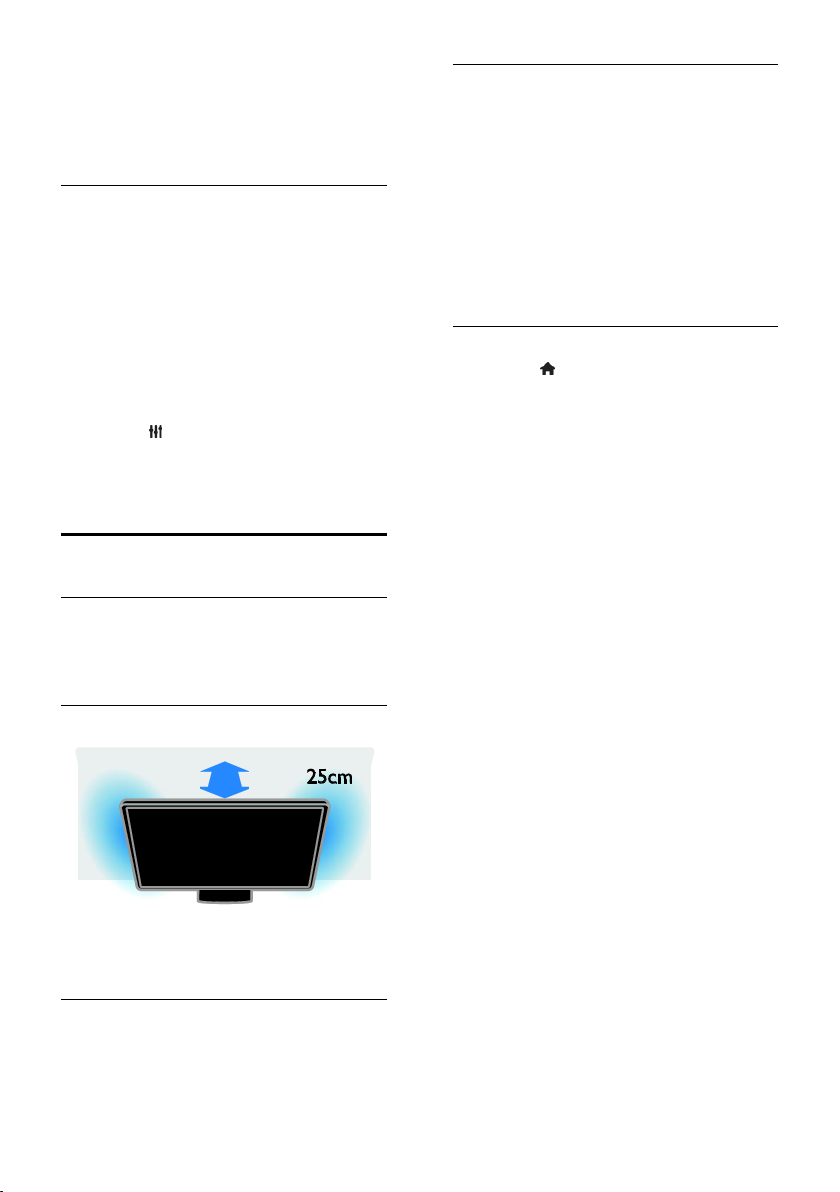
[3D - topp/bunn invertert] eller [3D -
side ved side invertert]: Velg dette hvis
TVen viser forvrengte bilder, for
eksempel hvis bakgrunnen vises
næ rmere deg.
Konvertere 2D til 3D
Du kan konvertere alle 2D-programmer til
3D.
1. Trykk på 3D, og velg deretter
[Konvertering 2D til 3D].
Slik slår du av 2D til 3D-konvertering:
1. Trykk på 3D, og velg deretter [2D].
Merk: Hvis du bytter til en annen aktivitet,
stopper konverteringen.
Slik justerer du 3D-dybden:
1. Trykk på OPTIONS.
2. Velg [Bilde og lyd] > [3D-effekt].
3. Velg et alternativ, og trykk deretter på
OK.
Ambilight
Hva kan du gjøre
Ambilight gjør det mer avslappende å se på
TV. Lyset endres automatisk til å passe
fargen og lysstyrken på TV-bildet.
Dette trenger du
For den beste Ambilight-effekten:
Plasser TVen 25 cm vekk fra veggen.
Demp lyset i rommet.
Slå på
1. Trykk på AMBILIGHT på fjernkontrollen.
2. Velg [På] eller [Av] for å slå Ambilight av
eller på.
Slå på LoungeLight
Hvis du vil opprette en LoungeLight-effekt i
rommet, kan du slå på Ambilight mens TVen
er i standbymodus.
Trykk på AMBILIGHT mens TVen er i
standbymodus.
Hvis du vil bytte mellom Ambilight
LoungeLight-modiene, trykker du flere
ganger på AMBILIGHT.
Merk: Det kan ta mer enn fem sekunder før
LoungeLight slår seg på.
Endre innstillinger
1. Trykk på mens du ser på TV.
2. Velg [Oppsett] > [TV-innstillinger] >
[Ambilight].
3. Velg en innstilling, og trykk deretter på
OK.
[Modus]: Velg en Ambilight-modus fra
[Av], [Dynamisk] eller [Statisk].
- [Av]: Slå av Ambilight.
- [Dynamisk]: Velg dette hvis du vil at
Ambilight skal reagere på bilder på
skjermen.
- [Statisk]: Velg dette hvis du vil angi en
bestemt Ambilight-farge.
[Lysstyrke]: Juster Ambilight-lysstyrke.
[Dynamisk]: Juster svarhastigheten for
Ambilight til bilder på skjermen. Bare
tilgjengelig hvis den valgte
Ambilight-modusen er [Dynamisk].
[Statisk]: Velg Ambilight-farge. Denne
fargen er fast og reagerer ikke på
endringer i bildevisningen. Bare
tilgjengelig hvis den valgte
Ambilight-modusen er angitt til
[Statisk].
- [Farge]: Velg en forhåndsdefinert
Ambilight-farge.
- [Egend. farge]: Tilpass
Ambilight-fargen. Bare tilgjengelig hvis
den valgte fargemodusen for Ambilight
er [Egendefinert].
[Avansert]: Velg for flere
Ambilight-innstillinger.
- [Veggfarge]: Velg fargen på veggen for
å bruke passende Ambilight-innstillinger.
NO 18
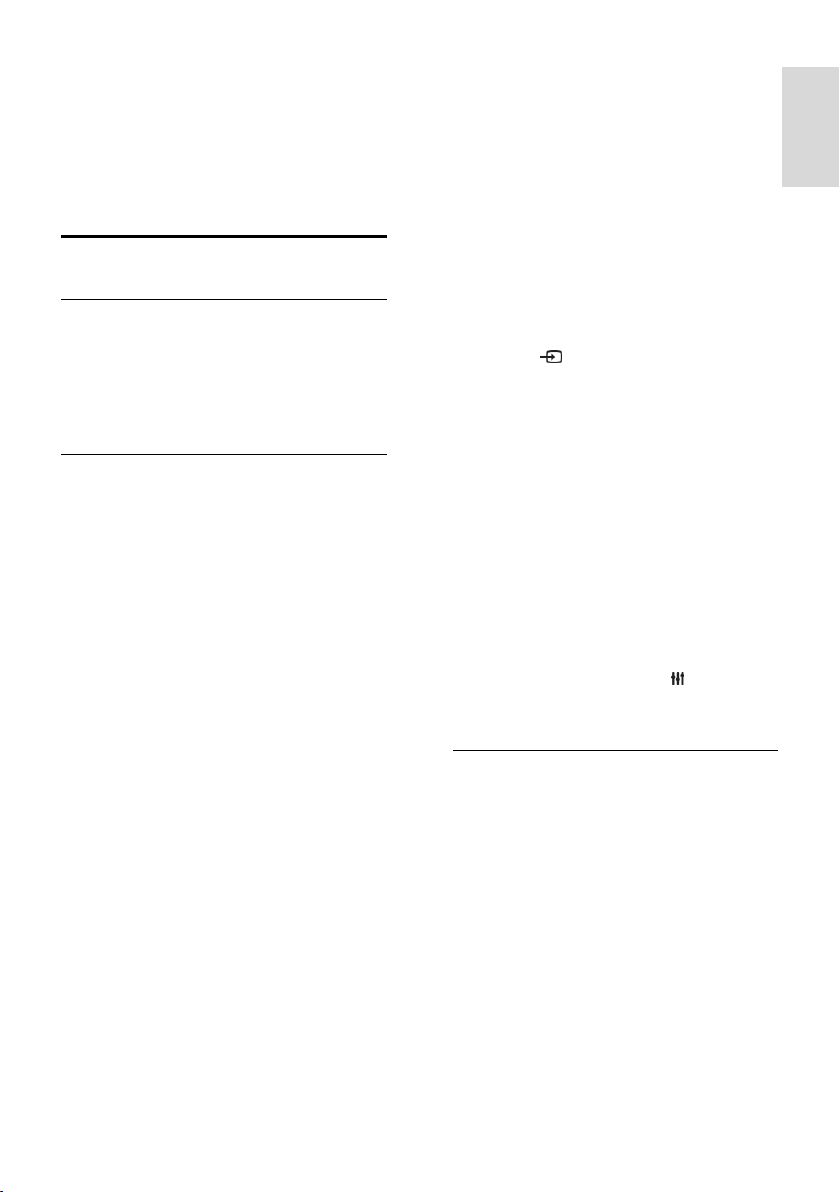
Norsk
- [TV-avslåing]: Velg hvordan Ambilight
slås av når TVen bytter til
standbymodus.
- [Lounge light]: Velg en
forhåndsdefinert Ambilight-farge for en
LoungeLight-effekt når TVen bytter til
standbymodus.
Spille av multimediefiler
Hva kan du gjøre
Du kan spille av videoer, bilder og musikk på
TVen fra:
Datamaskinen din, gjennom
hjemmenettverket ditt.
En USB-enhet tilkoblet TVen.
Spille av filer fra datamaskinen
Dette trenger du
Et kablet eller trådløst hjemmenettverk
tilkoblet med en Universal Plug and
Play-ruter (uPnP).
Valgfritt: En LAN-kabel som kobler
TVen til hjemmenettverket.
En medieserver som kjøres på
datamaskinen.
Riktige innstillinger i brannmuren til
datamaskinen for å tillate at du kjører
medieserveren.
Konfigurere nettverket
1. Koble TVen og datamaskinen til det
samme hjemmenettverket. Se Koble til
TVen > Koble til et nettverk og Internett
(Side 60).
2. Slå på datamaskinen og ruteren.
Merk:
Hvis apparatet ikke settes tilbake i
DLNA-modus pga. eksterne elektrostatiske
forstyrrelser (f.eks. elektrostatisk utlading),
må brukeren gjøre noe.
Konfigurere mediedeling
1. Installer en medieserver på datamaskinen
for å dele mediefiler. Dette er noen
medieservere:
For PC: Windows Media Player 11
(eller nyere) eller TVersity
For Mac: Twonky
2. Slå på mediedeling på datamaskinen ved å
bruke medieserveren. Hvis du vil ha mer
informasjon om hvordan du konfigurerer
medieserveren, kan du se nettstedet til
medieserveren.
Spille av filer
1. Trykk på SOURCE.
2. Velg [Bla gjennom nettverk], og trykk
deretter på OK.
3. Velg en fil fra innholdsleseren, og trykk
deretter på OK for å starte avspillingen.
4. Trykk på Avspillingsknapper for å styre
avspillingen.
5. Valgfritt: Hvis du vil velge en annen
medieserver, velger du [Medieserver].
Tips:
Velg den øverste linjen for å filtrere
filene etter type.
Velg [Sorter] for å ordne filene etter
albumnavn, artist eller andre felt.
For å tømme listene over frakoblede
medieservere trykker du OPTIONS,
velger [Fjern frakoblede servere] og
trykker på OK.
Spille av filer fra USB-enhet
Hvis du har bilder, videoer eller musikkfiler
liggende på en USB-lagringsenhet, kan du
spille av filene på TVen.
Forsiktig:
TP Vision skal ikke holdes ansvarlig hvis
USB-lagringsenheten ikke støttes, og er
heller ikke ansvarlig for skade på eller
tap av data som er lagret på enheten.
Ikke overbelast USB-porten. Hvis du
kobler til en USB-lagringsenhet som
bruker mer enn 500 mA strøm, må du
sørge for at den er tilkoblet en egen
ekstern strømkilde.
NO 19
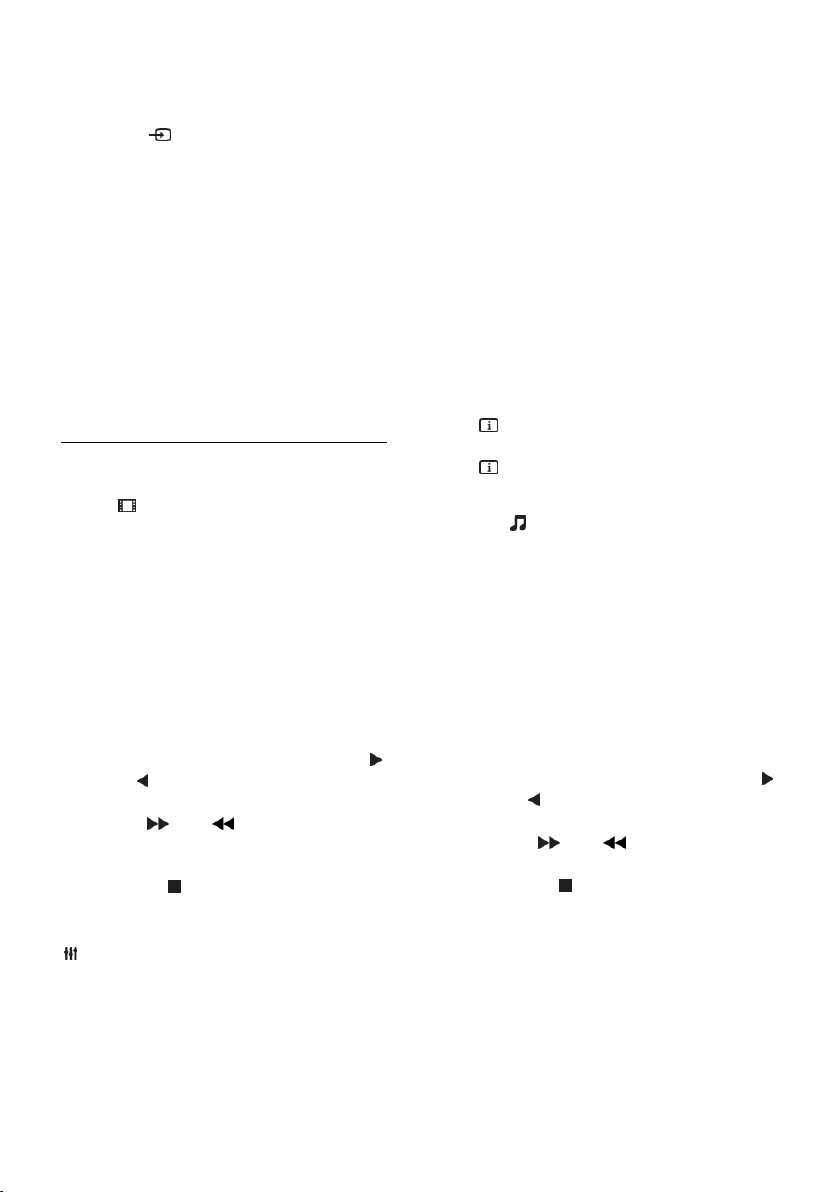
Bruke USB-enhet
1. Koble USB-enheten til USB-kontakten på
TVen.
2. Trykk på SOURCE, velg [USB], og
trykk deretter på OK.
3. Velg en fil fra innholdsleseren, og trykk
deretter på OK for å starte avspillingen.
4. Trykk på Avspillingsknapper for å styre
avspillingen.
5. Valgfritt: Hvis du ønsker å velge en annen
USB-enhet, velger du [USB-enhet] nederst
på TV-skjermen.
Tips:
Velg den øverste linjen for å filtrere
filene etter type.
Velg [Sorter] for å ordne filene etter
navn, dato eller andre felt.
Alternativer for avspilling
Se på videoer
1. Velg i den øverste linjen.
2. Velg en video, og trykk deretter på OK.
3. Valgfritt: Hvis du vil spille av alle videoene i
en mappe, velger du en video og deretter
[Spill av alle].
Hvis du vil hoppe til neste eller forrige
video, trykker du på CH+ eller CH -.
For å sette videoen på pause trykker du
på OK.
Trykk på OK én gang til for å fortsette
avspillingen.
Hvis du vil hoppe 10 sekunder
fremover eller bakover, trykker du på
eller .
For å gå fremover eller bakover, trykker
du på eller . Trykk på knappen
flere ganger for å veksle mellom ulike
hastigheter.
Trykk på for å stoppe videoen.
Videoalternativer
Mens du spiller av videoen, trykker du på
OPTIONS og deretter på OK for å velge
et alternativ:
[Teksting]: Velg de tilgjengelige
innstillingene for teksting.
[Tekstspråk]: Velg språk for
undertekster, hvis dette er tilgjengelig.
[Tegnsett]: Velg det riktige tegnsettet
for tekstingen.
[Lydspråk]: Velger et lydspråk.
[Gjenta]: Velg [Gjenta] for å spille av
videofilen flere ganger, eller [Spill én
gang] for å spille av videofilen én gang.
[Medieserver]: Når du spiller av
innhold fra en medieserver, kan du
velge en annen medieserver.
[Bland på] / [Bland av]: Aktiver eller
deaktiver vilkårlig avspilling av videofiler.
[DivX® VOD]: Vis DivX-registrerings-
og -avregistreringskodene for denne
TVen.
Merk:
Hvis du vil vise informasjon om en video (for
eksempel avspilt posisjon, varighet, tittel eller
dato), velger du videoen og trykker deretter
på INFO.
Hvis du vil skjule informasjonen, trykker du
på INFO på nytt.
Lytte til musikk
1. Velg i den øverste linjen.
2.Velg et spor, og trykk deretter på OK.
3. Valgfritt: Hvis du vil spille av alle sporene i
en mappe, velger du et spor og deretter
[Spill av alle].
Hvis du vil hoppe til neste eller forrige
spor, trykker du på CH+ eller CH -.
For å sette sporet på pause trykker du
på OK.
Trykk på OK én gang til for å fortsette
avspillingen.
Hvis du vil hoppe 10 sekunder
fremover eller bakover, trykker du på
eller .
For å gå fremover eller bakover, trykker
du på eller . Trykk flere ganger
for å veksle mellom ulike hastigheter.
Trykk på for å stoppe musikken.
NO 20
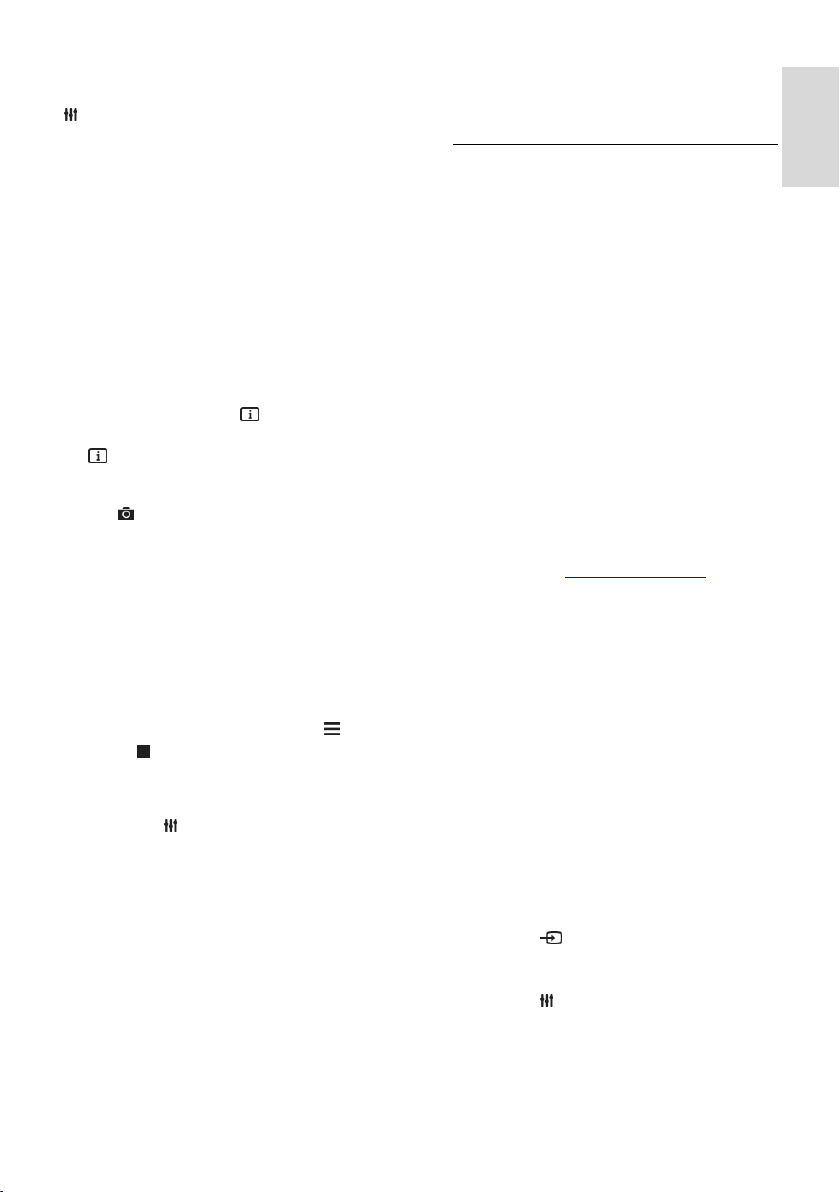
Norsk
Musikkalternativer
Mens du spiller av musikk, trykker du på
OPTIONS og deretter på OK for å velge
et alternativ:
[Gjenta]: Velg [Gjenta] for å spille av et
spor eller album gjentatte ganger, eller
velg [Spill én gang] for å spille av et
spor én gang.
[Medieserver]: Når du spiller av
innhold fra en medieserver, kan du
velge en annen medieserver.
[Bland på] / [Bland av]: Aktiver eller
deaktiver vilkårlig avspilling av spor.
Merk:
Hvis du vil vise informasjon om en sang (for
eksempel tittel, artist eller varighet), velger
du sangen og trykker på INFO.
Hvis du vil skjule informasjonen, trykker du
på INFO på nytt.
Vise bilder
1. Velg i den øverste linjen.
2. Velg et miniatyrbilde, og trykk deretter
påOK.
Starte en lysbildefremvisning
Hvis en mappe inneholder flere bilder, velger
du et bilde og trykker på
[Lysbildefremvisning].
Hvis du vil hoppe til neste eller forrige
bilde, trykker du på CH+ eller CH -.
Hvis du vil stoppe lysbildefremvisningen
eller lukke bildet, trykker du på LIST
eller .
Alternativer for lysbildefremvisning
Mens du spiller av en lysbildefremvisning,
trykker du på OPTIONS og deretter på
OK for å velge et alternativ:
[Bland av] / [Bland på]: Aktiver eller
deaktiver visning av bilder i vilkårlig
rekkefølge i lysbildefremvisningen.
[Gjenta]: Velg [Gjenta] for å vise en
lysbildefremvisning gjentatte ganger,
eller velg [Spill én gang] for å vise den
én gang.
[Tid for lysbildefremv.]: Velg hvor
lenge hvert bilde skal vises i
fremvisningen.
[Fremvisningsovergang]: Velg
overgangen fra ett bilde til det neste.
[Medieserver]: Når du spiller av
innhold fra en medieserver, kan du
velge en annen medieserver.
Spille av DivX® VOD (Video On
Demand)
Denne TVen er DivX Certified(R) og spiller
av DivX Video-On-Demand- videoer av høy
kvalitet.
Hvis du vil spille av DivX VOD-videoer fra
en videobutikk eller fra datamaskinen, må du
først aktivere DivX VOD på TVen. DivX
VOD-aktiveringen av TVen er gratis.
Register TV-en
Hvis TVen fremdeles ikke er aktivert når du
starter avspillingen av en DivX-leievideo,
vises DivX-registreringskoden for å aktivere
denne TVen.
Følg disse trinnene for å fullføre
registreringen.
1. Når en registreringskode som inneholder
8 eller 10 tegn vises på TVen, skriv ned
denne og gå til http://vod.divx.com.
2. Last ned programvaren for DivX-spilleren
på datamaskinen og installer programmet.
3. Start DivX-spillerprogrammet og opprett
en DivX-konto: Klikk på VOD > Opprette
en DivX-konto.
4. I DivX-spilleren registreres TVen med
registreringskoden for TVen: Klikk på VOD >
Register en DivX-sertifisert enhet .
5. Last ned og lagre registreringsvideoen til
en USB-flash-enhet eller den tilkoblede
medieserveren når du blir bedt om dette.
6. Spill av registreringsvideoen på TV-en.
Dette fullfører registreringen og aktiverer
DivX på TV-en din.
Gå til DivX-nettstedet for detaljert støtte.
Slik avregistreres TV-en:
1. Trykk på SOURCE.
2. Velg [Bla på USB], og trykk deretter på
OK.
3. Trykk på OPTIONS, velg [DivX®
VOD], og trykk deretter på OK.
4. Følg instruksjonene på skjermen.
NO 21
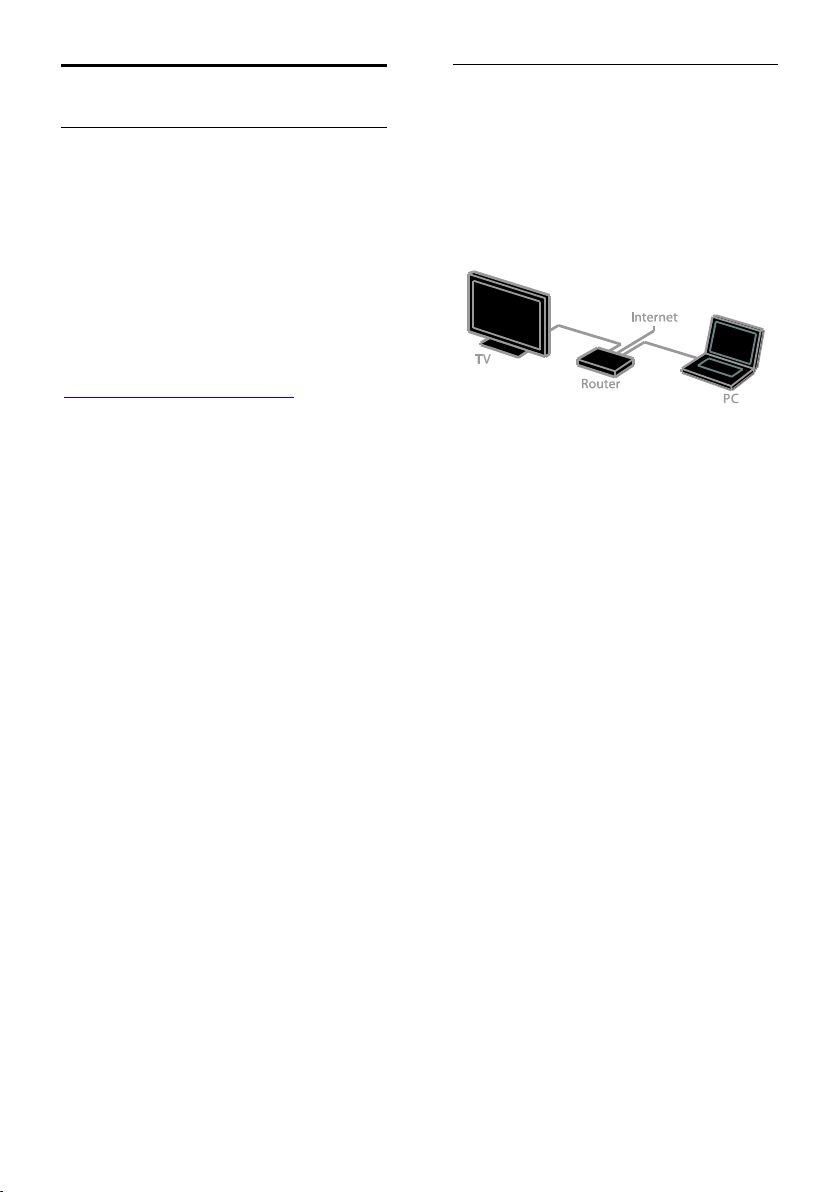
Smart TV
Hva kan du gjøre
NonPublish
Med Internett-applikasjoner (apper) som er
spesielt tilpasset Internett-områder for TVen,
kan du nyte disse funksjonene:
lese avisoverskriftene
se og leie videoer
sjekke væ rmeldingen
Se TV-programmer som du har gått
glipp av
Finn ut mer om Smart TV-tjenestene på
webområdet for Smart TV-forumet,
www.supportforum.philips.com.
Merk:
Smart TV-tjenester og -applikasjoner
varierer fra land til land.
Tilgjengeligheten for TV-applikasjoner
slik at du kan se TV-programmene og
programmer du har gått glipp av, er
avhengig av innstillingen for land på
TVen. Hvis du vil ha informasjon om
hvilke TV-programmer som er
tilgjengelige, kan du se
programoversikten i applikasjonen.
Smart TV viser én side om gangen i
fullskjermsvisning.
Det kan hende at enkelte webområder
ikke vises på riktig måte. Funksjoner
som krever plug-in, kan væ re
utilgjengelige.
TP Vision Netherlands B.V. påtar seg
ikke noe ansvar for innholdet eller
kvaliteten på innholdet som leveres av
innholdstjenesteleverandørene.
Dette trenger du
1. Koble TVen til Internett på
hjemmenettverket.
2. Konfigurer Smart TV på TVen.
3. Valgfritt: Registrer deg hos Philips via PCen
for å oppnå eksklusive fordeler og motta
produktinformasjon. Du kan når som helst
registrere deg.
Koble TVen til Internett
1. Koble en ruter med en høyhastighets
tilkobling til Internett på hjemmenettverket.
2. Slå på ruteren.
3. Installer nettverket. Se Koble til TVen >
Koble til et nettverk og Internett (Side 60).
Start Smart TV
1. Trykk på SMART TV.
Vilkårene for bruk vises.
2. Følg instruksjonene på skjermen for å
fullføre registreringen.
Merk: Første gangen du starter Smart TV,
blir du spurt om du ønsker å skru på
foreldrekontroll for å låse applikasjoner for
voksne. Hvis du låser en applikasjon for
voksne, forblir annonser og nettsider som
ikke er tilrettelagt for Smart TV tilgjengelige.
NO 22
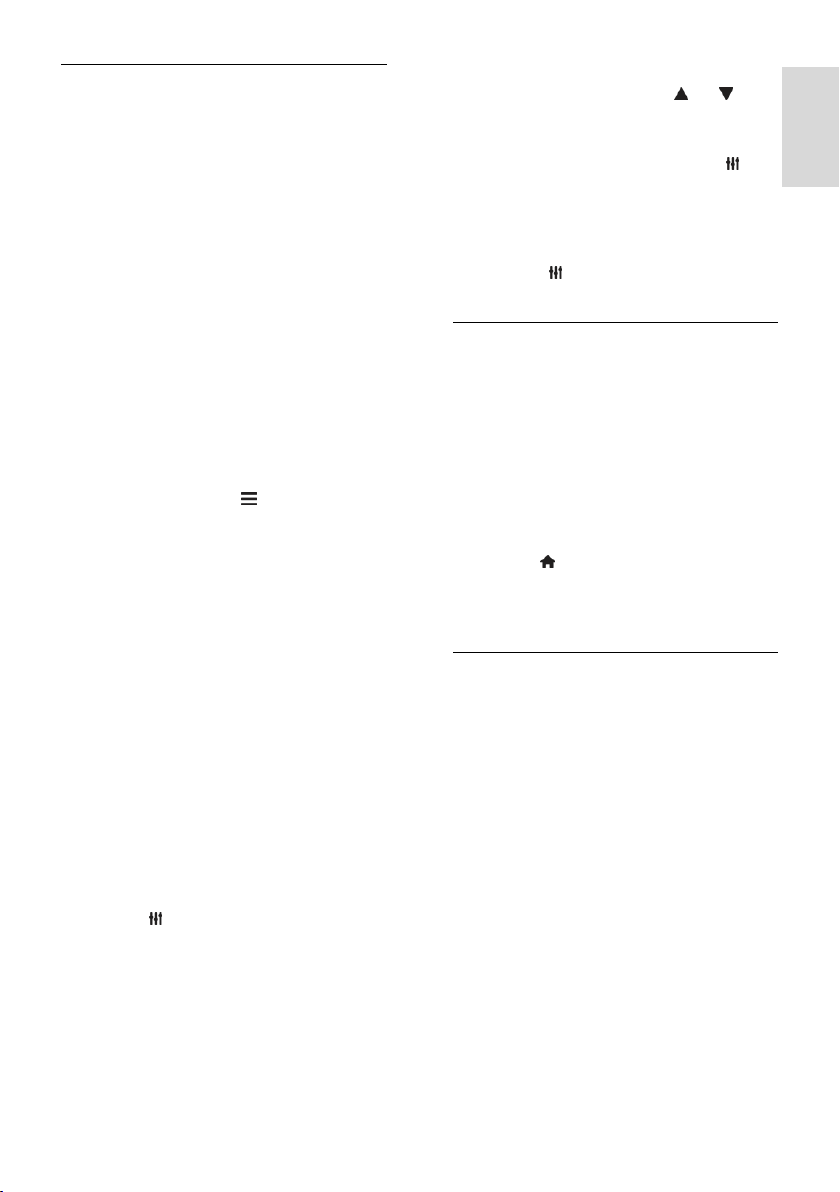
Norsk
Å pne Smart TV-applikasjoner
Du kan få tilgang til applikasjoner gjennom
hjemmesiden for Smart TV. Ikonene på
denne siden representerer applikasjonene
som er installert på din TV.
For å få tilgang til en applikasjon velger du
applikasjonen og trykker på OK for å
bekrefte.
Legge til apper
1. Velg [App-galleri], og trykk deretter på
OK.
2. Velg en app, og trykk deretter på OK for
å legge den til hjemmeskjermen din.
3. Følg instruksjonene på skjermen for å
legge til applikasjonen.
Tips:
Du kan lete etter apper som er
tilgjengelige i andre land.
Gå tilbake til hjemmesiden for Smart
TV ved å trykke på LIST.
Merk: Smart TV-tjenester oppdateres
automatisk. Hvis du vil vise de siste
oppdateringene velger du [App-galleri] i
[Alle], og deretter endrer du til [Nyhet].
Få tilgang til nettsider
1. Velg en Internett-applikasjon, og trykk
deretter på OK.
2. Velg feltet for webadresse, og trykk
deretter OK.
Et tastatur vises på skjermen.
3. For hvert tegn i webadressen velger du
tegnet og trykker deretter på OK.
Tips: Du kan også bruke Numeriske
knapper på TV-fjernkontrollen for å skrive
inn en webadresse.
Zoom side
For å zoome inn og ut på en Internett-side,
gjør du følgende:
1. Trykk på OPTIONS, og velg deretter
[Zoom].
2. Bruk glidebryteren for å angi forstørrelsen.
3. Bruk Navigeringsknapper til å navigere
mellom markerte elementer og bla opp og
ned på Internett-sider
Bla i sider
Trykk på Navigeringsknapper og for å
bla opp og ned på en webside.
Last inn siden på nytt
Hvis en side ikke lastes riktig, trykk på
OPTIONS, og velg deretter [Last side på
nytt].
Se sikkerhetsinformasjon
For å se sikkerhetsinformasjonen til en side,
trykker du på OPTIONS og velger
deretter [Sikkerhetsinfo].
Valg for Smart TV
Tøm Smart TV-minne
Du kan tømme Smart TV-minnet helt,
inkludert favoritter, foreldrekontrollkoden,
passord, informasjonskapsler og loggen.
Advarsel: Dette valget tømmer Smart
TV-minnet permanent. Det sletter også
innstillingene for andre interaktive
applikasjoner, for eksempel DTVi (Digital TV
interactive).
1. Trykk på .
2. Velg [Oppsett] > [Nettverksinnst.].
3. Velg [Slett Internett-minnet], og trykk
deretter på OK.
Leie videoer fra nettbaserte butikker
Dette trenger du
Sørg for at TVen din er koblet til Internett
via en høyhastighets bredbåndsforbindelse.
Se Koble til TVen > Koble til et nettverk
og Internett (Side 60).
Få tilgang til en videobutikk
1. Trykk på SMART TV.
2. Gå til [App-galleri] for å lete etter
tilgjengelige apper for videobutikker i ditt
land.
3. Velg en butikk, og trykk deretter på OK
for å bekrefte.
Ikonet for videobutikken legges til på
startsiden.
4. Du får tilgang til en butikk ved å velge
ikonet for butikken og trykke på OK.
NO 23
